Как удалить свою страничку на Facebook
Как удалить свой аккаунт-профиль в Facebook
Как удалить страницу в той или иной соц. сети, вопрос очень часто встречающийся в рунете. И, конечно же, любая соц. сеть мало делится информацией как же это сделать.
Но если пользователь, решил окончательно уйти с сайта или соц. сети у него на это есть все права. А тут будет рассказано, как это сделать, просто и быстро. Как и на многих соц. сетях так и на Facebook есть варианты, т.е. полное удаление или деактивирование.
Деактивирование -это когда некто Вашу страницу и инфу на ней видеть не сможет ,но если, Вы захотите восстановить ее(в течение любого времени), и всю информацию на ней,у вас будет такая возможность, если конечно пароль не забудете .
Как деактивировать свой профиль-аккаунт в Facebook
1.Заходим под своими данными на свою страницу в Facebook.
2.В правом верхнем углу нажимаем настройки аккаунта.
3.
4.Внизу щелкаем по ссылки. Деактивировать аккаунт.
5.Указываем причину деактивации, ставим галочку отказаться от получения писем.
6.Подтверждаем наши действия.
Поздравляю, страничка деактивирована.
Как удалиться из Facebook
Но если Вы решили окончательно и бесповоротно уйти с Facebook, удалив всю информацию без возможности восстановления, тогда вперед.
Главное после удаления, сразу или в течение 14 дней не авторизироваться (не заходить более туда), используя логии и пароль ,в противном случае, произойдет автоматически отмена операции удаления аккаунта со всем его содержимым. Страница будет восстановлена.
Входим на страницу, под своим логином и паролем, и возвращаетесь на эту страницу для перехода по ссылке ПРЯМАЯ ССЫЛКА УДАЛЕНИЯ АККАУНТА ФЕЙСБУК
При безвозвратном удалении Вашего аккаунта, Вам не будут заданы вопросы причины удаления.
Откроется новое окно Вашего браузера, кликаете на «Удаление аккаунта»,вводите свой текущий пароль аккаунта, символ на картинке и кликаете «ОК».Вы думаете на это все? Увы, нет, в течение 14 дней вся информация с Вашего аккаунта, контакты, фото, комментарии и др. будут храниться там, в закрытом виде, для пользователей сайта.
От Вас потребуется, терпение и выдержка не заходить в течение 6-х недель, и вся информация и сам аккаунт, будет удалена безвозвратно. Разумеется, что технически – это все просто, вообще с подобных сайтов, сложно уйти по социально -психологической причине, это держит гораздо сильнее.
Но это совсем др. история, может, мы, как — нибудь поговорим на эту тему в др. статье.
P.s После удаления , или деактивации аккаунта в Facebook, Вам будут высылать на почту письма разного характера. Но главное имейте выдержу, и просто игнорируйте все письма и обходите стороной сервисы, связанные с именем Facebook.
Как удалить Фейсбук аккаунт навсегда с компьютера
Многие пользователи соцсети интересуются, как удалить Фейсбук аккаунт навсегда с компьютера. Сделать это несложно, но важно понимать последствия такого шага, ведь после выполнения рассмотренных ниже действий войти в свой профиль не получится. Ниже выделим, какие последствия ожидают пользователя, как правильно уделить страницу Facebook навсегда с помощью компьютера, и каким способом можно заблокировать социальную сеть.
Сделать это несложно, но важно понимать последствия такого шага, ведь после выполнения рассмотренных ниже действий войти в свой профиль не получится. Ниже выделим, какие последствия ожидают пользователя, как правильно уделить страницу Facebook навсегда с помощью компьютера, и каким способом можно заблокировать социальную сеть.
Последствия
Перед тем как удалить профиль Фейсбук с компа навсегда, важно учесть последствия, которые ожидают пользователя.
Выделим основные результаты:
- Восстановить аккаунт больше не выйдет.
- Профиль пользователя, фотографии, видеофайлы, публикации и другой контент удаляется полностью и восстановлению не подлежит.
- Применение мессенджера Фейсбук больше невозможно.
- Не получится войти через Facebook в другие программы, где предусмотрена авторизация через социальную сеть. Чтобы восстановить возможность входа на таких сайтах, придется связываться с администрацией и решать вопрос в индивидуальном порядке.
Плюс в том, что некоторые сведения, к примеру, отправленные сообщения, можно восстановить (даже в случае удаления личной страницы).
Копии такой информации можно найти в папках Входящие в аккаунтах друзей (тем, кому отправлялись письма).
Альтернатива
Перед тем как удалить страницу в Facebook с компьютера, подумайте, зачем вам это необходимо. Если задача — временно закрыть доступ к соцсети (к примеру, на время длительного путешествия), можно просто деактивировать аккаунт. В таком случае пользователи смогут:
- видеть профиль Фейсбук;
- смотреть фото, видео и публикации в аккаунте с компьютера или телефона.
Также остается возможность входа в аккаунт через Фейсбук Мессенджер и видеть переписку, а друзья смогут отправлять сообщения. Немаловажный плюс — возможность авторизации через соцсеть на других сайтах. При этом деактивация происходит не навсегда, поэтому пользователь может войти на страницу с ПК или телефона в любое время.
Как удалить аккаунт в Фейсбуке навсегда — инструкция для компьютера
Если вы решили полностью удалиться из соцсети, выполните подготовительную работу. Для начала войдите в аккаунт и скачайте копию всех данных (фотографий, публикаций, видео и т. д.). Помните, что после удаления информация убирается навсегда и восстановить ее не получится.
Для начала войдите в аккаунт и скачайте копию всех данных (фотографий, публикаций, видео и т. д.). Помните, что после удаления информация убирается навсегда и восстановить ее не получится.
Чтобы скачать копию личных данных, сделайте следующее:
- Справа вверху аккаунта страницы Фейсбук жмите стрелку вниз.
- Кликните Настройки, а далее — Ваша информация на Facebook.
- Войдите в раздел Скачать информацию и жмите Просмотреть.
- Сделайте отметки с правой стороны, чтобы удалить или добавить категории.
- Определитесь с другими опциями — формат файла, качество (фотографий, видео и иных материалов), период, за который будет скачиваться информация.
- Кликните на ссылку Создать файл.
Поле оформления запроса он появляется со специальным статусом На рассмотрении. В течение нескольких дней ссылка на скачивание может стать активной. После этого войдите в раздел Доступные файлы, жмите Скачать и укажите пароль. Если нажать ссылку Показать еще, система покажет сведения о сроках, формате и другие данные.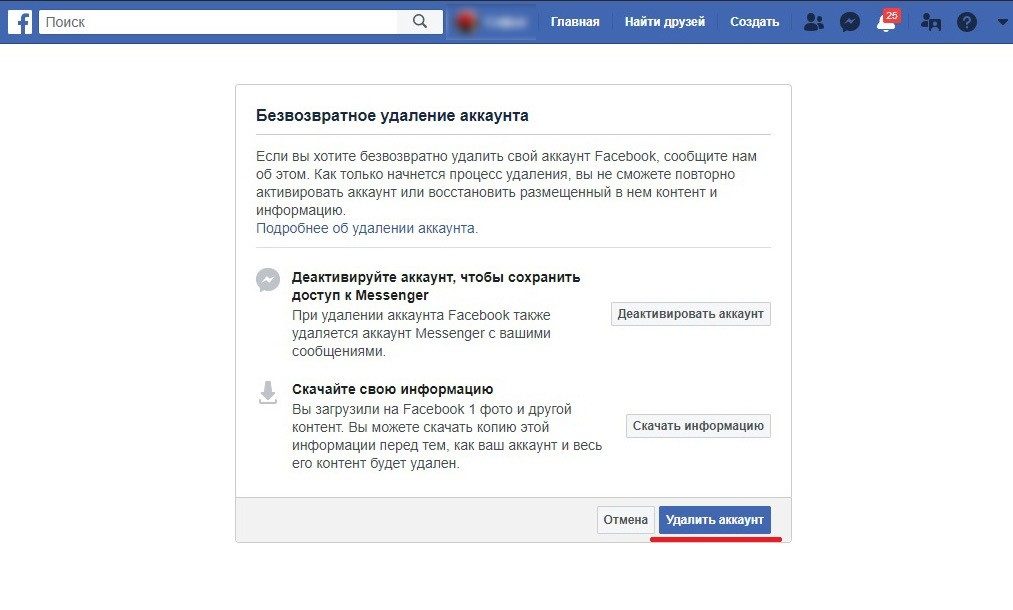
Как только предварительные шаги выполнены, можно удалить страницу с Фейсбука навсегда. Для этого войдите на страницу с компьютера и сделайте такие шаги:
- Жмите на стрелочку вниз справа вверху любой страницы.
- Выберите Настройки.
- Найдите в столбике с левой стороны надпись Ваша информация на Facebook.
- Кликните Удаление аккаунта и информации, а после этого выберите раздел Удалить мой аккаунт.
- Пропишите пароль и жмите кнопку Далее.
- Выберите Удалить аккаунт.
Если все сделать правильно, вам удается закрыть страницу навсегда.
Доступно ли восстановление?
Отметим, что восстановление профиля Фейсбук с компьютера возможно в срок до одного месяца. По истечении этого периода все данные удаляются, а восстановление исключено. В некоторых случаях, чтобы удалить аккаунт, может потребоваться до трех месяцев. Весь этот период данные недоступны для других участников соцсети. Копия информации может храниться в срок до трех месяцев в специальном хранилище. Оно предназначено для восстановления данных при появлении ошибок, бедствий или других форс-мажоров. Кроме того, сведения могут храниться для решения юридических проблем.
Оно предназначено для восстановления данных при появлении ошибок, бедствий или других форс-мажоров. Кроме того, сведения могут храниться для решения юридических проблем.
Если вы решили удалить профиль в Фейсбук навсегда, сделали это, а в течение месяца передумали, войдите в аккаунт и нажмите Отменить удаление.
Как заблокировать Facebook
Многие пользователи решаются на кардинальные меры — навсегда удалить страницу с компьютера и больше не пользоваться социальной сетью. Но бывают ситуации, когда нужно просто закрыть доступ к аккаунту от чужих лиц. Для этого достаточно знать, как заблокировать Фейсбук на компьютере.
Здесь существует несколько вариантов:
- Блокировка через Internet Explorer. Для решения задачи перейдите в раздел Сервис, а далее Свойства обозревателя и на вкладку Содержание. Там жмите на кнопку Настройка и войдите в раздел Санкционированные сайты.
 Теперь введите Facebook.com и жмите на кнопку Never. Браузер предложит закрыть доступ с помощью пароля. Минус в том, что этот метод работает только для IE, а на другие браузеры он не распространяется. Кроме того, придется самому постоянно вводить пароль, что сильно раздражает.
Теперь введите Facebook.com и жмите на кнопку Never. Браузер предложит закрыть доступ с помощью пароля. Минус в том, что этот метод работает только для IE, а на другие браузеры он не распространяется. Кроме того, придется самому постоянно вводить пароль, что сильно раздражает. - С помощью hosts. Удалить Фейсбук аккаунт навсегда с компьютера — крайняя мера. Как вариант, можно полностью закрыть к нему доступ через hosts. Для этого перейдите по пути C:WindowsSystem32Driversetc. Там найдите указанный файл и сделайте его копию на всякий случай (просто копируйте файл в другое место). Далее войдите в документ с помощью блокнота. После строчки # 127.0.0.1 localhost пропишите сайты, к которым нужно заблокировать доступ (в нашем случае это Фейсбук). Можно добавить и другие ссылки. После этого сохраните информацию и убедитесь, что доступ к аккаунту блокирован. Плюс в том, что этот метод не навсегда. В любой момент можно удалить внесенную строчку и снова открыть доступ к аккаунту с компьютера.
 Минус в том, что при наличии доступа администратора сделанные записи может убрать и другой человек.
Минус в том, что при наличии доступа администратора сделанные записи может убрать и другой человек. - Блокировка через маршрутизатор. Еще один метод — заблокировать Фейсбук через маршрутизатор навсегда или на какое-то время. Алгоритм действий зависит от типа роутера. Суть в том, чтобы прописать IP-адреса или слова, которые будут блокироваться устройством.
- Родительский контроль в Windows 7. Если стоит задача защитить Фейсбук от детей, не нужно его удалять навсегда. Проще поставить функцию Family Safety с Windows Live. После установки войдите в родительский контроль, укажите пользователя (того, для которого активна блокировка), а после введите сайт, ID и пароль.
- Сторонняя программа. Чтобы заблокировать соцсеть в браузере, используйте Github’s Facebook Blocker. На сайте приложения имеются версии для всех видов веб-проводников. С помощью ПО можно заблокировать Фейсбук навсегда или на определенное время.
Как видно, удалить Фейсбук аккаунт навсегда или заблокировать его на компьютере не составляет труда. Главное — сразу определиться с целью. Удалить личную страницу проще всего, но по истечении месяца восстановить ее не получится. Вот почему лучше при необходимости деактивировать или блокировать аккаунт и только в крайнем случае удалять.
Главное — сразу определиться с целью. Удалить личную страницу проще всего, но по истечении месяца восстановить ее не получится. Вот почему лучше при необходимости деактивировать или блокировать аккаунт и только в крайнем случае удалять.
Как закрыть свою страницу в Facebook. Как можно удалиться из фейсбука Как закрыть аккаунт в фейсбук
Какой бы не была причина, по которой вы желаете закрыть страницу на Фейсбуке, важно учитывать, что при полном удалении своего аккаунта, вы в отличие от ВК, не сможете его восстановить. Все снимки, общение с друзьями, и видео будут безвозвратно утеряны. Поэтому, хорошо подумайте, нужно ли вам удалять профиль?
Если вы решили на время закрыть страницу,
то Фейсбук предлагает несколько альтернативных вариантов для этого.
Во-первых, можно установить специальные опции из настроек, с помощью
которых только вы будете просматривать ваш профиль.
Даже не будет доступна информация со страницы. Как это сделать? Переместитесь
в настройки, коснувшись, синей стрелочки в шапке сайта.
И выберите то, что вам подходит. К сожалению, так не получится
сделать с сообщениями, или с поиском, вы можете ограничить круг лиц
до знакомых ваших друзей. Однако тех, кто пишет вам неприятные сообщения
можно добавить в черный список.
Если вам не нравятся какие-то новости
в ленте от той или иной группы, переместитесь в поле «Заблокировать»
также на странице настроек, и
- Переместитесь в настройки.

- Откройте вкладку «Безопасность».
- Рядом с пунктом деактивировать кликните на кнопку «Редактировать».
- Вы увидите ссылку на деактивацию.
Введя данные от входа, вы сможете на время перестать пользоваться страницей. Чтобы восстановить доступ к ней нужно будет еще раз ввести данные при обычном входе на Фейсбук.
Как закрыть страницу в Фейсбук навсегда
Чтобы закрыть страницу в Фейсбук навсегда потребуется помощь самого ресурса. Поскольку каждая соц. сеть дорожит количеством своих участников, отыскать вкладку помощи на Фейсбуке не так-то просто. Она появляется при нажатии на кнопку «Еще», которую еле видно в правой области ресурса. После перехода в помощь, сверху выберите раздел по управлению аккаунтом. Далее:
- Коснитесь пункта Deactivating or Deleting
- Выберите раздел удаления
- Кликните по соответствующей ссылке на странице.
Ресурс попросит вам подтвердить данные. Затем, вы сможете
навсегда стереть свою страницу.
Смотреть закрытые страницы в Фейсбуке
Если человек сделал настройки конфиденциальности таким образом, что нельзя посмотреть, какие посты он выкладывает, то смотреть закрытые страницы на Фейсбуке не получится. Если у вас есть общие друзья, вы можете попросить их зайти на страничку интересующего вас человека и таким образом посмотреть, что он выкладывает. Другим путем посмотреть профиль не получится. Фейсбук уважает своих пользователей, поэтому не открывает настройки конфиденциальности, если человек решил их скрыть.
Социальные сети – это прекрасная возможность общаться с людьми по всему миру онлайн. Так многие находят свои судьбы, заводят полезные контакты, не теряют старых знакомых. Однако далеко не все используют созданный ранее аккаунт в интернете, и тогда актуальным может стать следующий вопрос: как в Facebook удалить страницу? Возможно, ваша жизнь кардинально поменялась и требует пересмотреть все свои знакомства. Решить данную ситуацию вы сможете, совершив определенные действия. Более подробная информация об этом ниже.
Так многие находят свои судьбы, заводят полезные контакты, не теряют старых знакомых. Однако далеко не все используют созданный ранее аккаунт в интернете, и тогда актуальным может стать следующий вопрос: как в Facebook удалить страницу? Возможно, ваша жизнь кардинально поменялась и требует пересмотреть все свои знакомства. Решить данную ситуацию вы сможете, совершив определенные действия. Более подробная информация об этом ниже.
Как на Facebook удалить страницу
Для того чтобы полностью убрать свою страницу на Фейсбуке, вам будет необходимо не просто деактивировать свой аккаунт на сайте (изъять данные с возможностью восстановления), а стереть навсегда. Еще вам понадобится убрать установленные приложения социальной сети на остальных девайсах (к примеру, смартфоны, планшеты). Эти действия дадут вам возможность перестраховаться и изъять абсолютно все свои данные и фото из социальной сети. Как это делается, смотрите подробные инструкции, описанные ниже.
Навсегда удалиться из Фейсбук
Чтобы узнать, как в Facebook удалить страницу навсегда, воспользуйтесь описанными ниже пошаговыми действиями. Данный алгоритм сотрет личный аккаунт без возможности восстановить какие-либо данные. При этом полностью исчезнут все ваши фотографии, контакты, комментарии, оставленные где-либо.
Данный алгоритм сотрет личный аккаунт без возможности восстановить какие-либо данные. При этом полностью исчезнут все ваши фотографии, контакты, комментарии, оставленные где-либо.
Удаление личного профиля в социальной сети возможно при помощи смартфона. Для этого необходимо, чтобы приложение «Фейсбук» было установлено на телефоне. Возможно, изъять все данные навсегда у вас и не получится, однако вы сможете на первых порах хотя бы просто деактивировать страничку. Это послужит вам дополнительным способом быстро скрыть всю информацию о себе. Итак, как в Facebook удалить свою страницу при помощи телефона:
- Откройте приложение «Фейсбук» на смартфоне.
- Внизу справа увидите три горизонтальные полосочки, нажмите на них и попадете в небольшое меню.
- Здесь ниже выберите «Настройки», а затем «Настройки аккаунта».
- В открывшемся окне выберите «Безопасность».
- В самом низу вы увидите строку с названием «Аккаунт», нажмите по ней и профиль деактивируется.

В качестве альтернативного варианта, чтобы полностью не стирать свой профайл, просто скройте доступ к своим данным тем пользователям, с которыми вам не хотелось общаться. Для этого придется внести некоторые изменения в настройках конфиденциальности. Такой вопрос не является редкостью для разработчиков сайта Фейсбук, поэтому они тщательно проработали данный пункт. Итак, ознакомьтесь далее с пошаговыми инструкциями, как в Facebook не удалить страницу, а просто ее закрыть:
- В правом верхнем углу сайта нажмите на маленький треугольник, и выскочит меню, здесь выберите «Настройки».
- Жмите на раздел «Конфиденциальность». Здесь читайте по пунктам все вопросы и меняйте к ним настройки. К примеру, надпись «Доступно всем» означает, что личный профиль доступен всем пользователям Фейсбук. Поменяйте этот статус на «Только я» и ваши данные не увидит никто. Таким способом вы отключаете свой профиль от сети, но все ваши данные сохраняются (просто их никто не видит) и сразу же восстановятся, как только вы вернете статус.
 Единственное, останутся открытыми общие данные о вас: имя, принадлежность к полу, места работы, учебы.
Единственное, останутся открытыми общие данные о вас: имя, принадлежность к полу, места работы, учебы.
Видео как удалить себя из Фейсбук
Если описанные выше инструкции остались для вас в каких-то моментах непонятными или вы не нашли необходимую дополнительную информацию, просмотрите видеоинструкцию. Здесь вы наглядно увидите, как в Facebook возможно удалить страницу несколькими способами: полной очисткой своих данных из сети либо методом деактивирования и временного выключения своего профиля.
Удаление аккаунта
Деактивация и удаление в Facebook
Удаление страницы в социальных сетях – зачастую процесс более сложный и продолжительный по времени, нежели ее создание. Разумеется, создателям соцсетей невыгодно, чтобы пользователи уходили от них, поэтому, в большинстве случаев, чтобы удалиться, приходиться облазить сайт вдоль и поперек. И даже в таком случае не всегда получается найти выход!
Взять, к примеру, Facebook: разработчики предлагают альтернативный удалению вариант – временная «заморозка» аккаунта. Это значит, что если вы в какой-то момент передумаете избавляться от своего профиля, то можете в любой момент его восстановить. Получается, что это выгодно создателям Фейсбука, а также удобно для вас, ведь никогда не знаешь, как в жизни повернется. Пожалуй, расскажу вам об этом процессе подробнее, а также о том, как закрыть страницу в Фейсбук навсегда.
Это значит, что если вы в какой-то момент передумаете избавляться от своего профиля, то можете в любой момент его восстановить. Получается, что это выгодно создателям Фейсбука, а также удобно для вас, ведь никогда не знаешь, как в жизни повернется. Пожалуй, расскажу вам об этом процессе подробнее, а также о том, как закрыть страницу в Фейсбук навсегда.
Как удалить свой аккаунт в Facebook
Начнем, пожалуй, с того, как удалить свой профиль навсегда, конечно, если уверены в своем решении целиком и полностью. С каким бы усердием вы не искали волшебную кнопочку, отыскать ее у вас не получится. Для удаления профиля необходимо перейти по ссылке www.facebook.com/help/contact.php?show_form=delete_account. После этого откроется новое окно с информацией о последствиях сделанного вами выбора. Ознакомьтесь с ним, и если вы не измените решения, жмите кнопку «Удалить мой аккаунт». Возможно, сайт попросит вас ввести код с картинки для защиты от ботов, а также текущий пароль от профиля.
Ну вот, теперь вы знаете, как навсегда удалить свой персональную страничку в Facebook. Аналогично вы можете поступить со странице в .
Как деактивировать свой аккаунт в Facebook
Вот и все, помните, что в любой момент вы можете вернуться на свою страничку в ФБ и использовать ее по назначению, как ни в чем не бывало. Само собой, после удаления аккаунта сделать это вы уже не сможете. Выбор за вами!
Видео в помощь
В череде переписок с родственниками и друзьями в социальных сетях посредством всевозможных приложений, мессенджеров и комментариев в Фейсбук, зачастую многие люди забывают про собственную уязвимость…
Каждый раз когда вы делитесь какой-нибудь информацией о себе в различных социальных сетях, эта информация становится доступной практически для любых глаз. В результате, люди или организации из реального мира или из-за пределов нашего списка друзей в социальной сети, могут воспользоваться нашей информацией без разрешения и ведома. Нужно ли пользователям задумываться о собственной приватности на Facebook?
Нужно ли пользователям задумываться о собственной приватности на Facebook?
Это свойство позволяет вам эффективным образом настраивать и сортировать друзей на тех, кто может видеть ту или иную информацию с вашей страницы Facebook, и на тех, кому доступ будет закрыт. Данный концепт подразумевает распределение списка друзей на отдельные категории, включая членов семьи, коллег, друзей и так далее.
В левой боковой панели на главной есть блок «Друзья», перейдите в данный раздел.
После того, как вы распределите людей по разным категориям, вы сможете установить настройки приватности и доступа для каждой из категорий. К примеру, возможно вам захочется сделать так, чтобы коллеги по офису не видели определенные альбомы с фотографиями , но чтобы эти фотографии были доступны для ваших друзей и членов семьи. То же касается и контактных данных, хроники и новостной ленты.
Теперь у вас также есть возможность автоматически заносить новых друзей в определенную категорию. Стоит отметить, что если вы помещаете человека сразу в две категории – к примеру, в Друзья и Коллеги, — то к этому человеку будут применены настройки приватности от более закрытой категории.
Стоит отметить, что если вы помещаете человека сразу в две категории – к примеру, в Друзья и Коллеги, — то к этому человеку будут применены настройки приватности от более закрытой категории.
При добавлении записей, вы можете указать группу, которой она предназначается:
2. Скрываем свой профиль из поиска по Фейсбук
Не хотите, чтобы к вам добавлялись всякие странные и неизвестные вам люди? Тогда вы можете сделать так, чтобы ваш аккаунт не отображался в результатах поиска по Facebook. Как же сделать это?
Все что вам нужно сделать, это перейти на страницу настроек приватности и кликнуть по «Настройки»с правой стороны окошка «Конфиденциальность». Как только окажетесь там, просто переключите значение. Можно сказать, то таким образом ваша страница становится практически недоступной для большинства пользователей Facebook.
3. Прячем страницу от поисковых систем
Кроме внутренней системы поиска в Фейсбук также следует опасаться присутствия во всех поисковых системах, будь то Google или Яндекс. По сути, если вы прячетесь от поиска по Facebook, то имеет смысл тут же скрыть аккаунт от поисковых систем, так как люди все равно смогут находить вас по имени.
По сути, если вы прячетесь от поиска по Facebook, то имеет смысл тут же скрыть аккаунт от поисковых систем, так как люди все равно смогут находить вас по имени.
Если вы хотите, чтобы люди не могли даже мельком увидеть вашу страницу в Фейсбук, в разделе настроек, перейдите на страницу «Конфиденциальность». После чего, отредактируйте пункт «Кто может меня найти?», и тогда сможете просмотреть, как будет выглядеть ваша страница для посторонних глаз. К тому же, здесь вы можете снять отметку с пункта “Разрешить доступ поисковым системам”.
Вы можете определять, что вам хочется отображать на стене, будь то какой-то личный секрет, жалоба на работу или даже философские размышления. Однако, вы не можете контролировать то, будут и могут ли ваши друзья писать на стене.
Некоторые друзья будут позволять себе писать на вашей стене такие вещи, которые вам не очень бы хотелось выносить «из избы» и показывать всем, будь то выяснения личных отношений, финансовые трудности и так далее. Если в списках друзей есть такие люди, то вам наверное будет интересно узнать, что вы можете управлять, кто сможет видеть записи других пользователей на стене, а кто нет.
Если в списках друзей есть такие люди, то вам наверное будет интересно узнать, что вы можете управлять, кто сможет видеть записи других пользователей на стене, а кто нет.
Снова перейдите на странице настроек приватности, и кликните по «Хроники и отметки». У вас есть два способа настроить принцип работы вашей стены (хроники). Первый подразумевает полный запрет для всех на публикации на вашей стене. Для этого, откройте опции пункта Кто может оставлять публикации на стене выберите там либо (друзья), либо (никто). Далее следует пункт (кто может видеть публикации других в вашей хронике), и здесь все пункты логически ясны.
5. Мгновенная персонализация
Многим из нас и без того известно, что многие компании собирают информацию о нас для создания собственных маркетинговых стратегий. И многим из нас это очень не нравится. Знаете вы или нет, но мгновенная персонализация предоставляет доступ только определенным веб-сайтам, которые вы посещаете. Зачастую персональная информация нужна этим сайтам для того, чтобы предоставить вам более подходящую персонализированную информацию.
Возможно вам не очень комфортно посещать такие сайты и сервисы, которые “высасывают” вашу личную информацию, даже несмотря на то, что это может быть с благим намерением.
Если это так, то вы можете с легкостью отключить эту функцию, перейдя на страницу настроек приватности и просто снимите галочку с пункта «Поменять систему персонализации на сайтаъ-партнерах»
6. Доступность информации через друзей
У всех есть такая информация, которой они не очень-то хотели бы делиться с друзьями из списка в Facebook. К тому же, эта информация иногда может быть использована в различных приложениях, опять же, «исключительно ради персонализации». Если вам хочется сохранить безопасность этой информации, то просто укажите, какую информацию вы желаете раскрывать, а какую нет.
После того, как перейдете на страницу настроек приватности, после чего вы увидите перечень опций, связанных с отображением вашей информации.
В завершение
Надеемся, что эти рекомендации по настройкам приватности в Фейсбук помогут вам сохранить личные данные и чувствительную информацию в безопасности. Если у вас есть еще какие-либо советы по этому поводу, то обязательно поделитесь ими в комментариях! Заранее спасибо!
Если у вас есть еще какие-либо советы по этому поводу, то обязательно поделитесь ими в комментариях! Заранее спасибо!
Здравствуйте, уважаемые читатели блога сайт. На сегодняшний день большинство жителей мира, имеющие доступ в Интернет, зарегистрированы в крупнейшей социальной сети, которая носит название .
Львиная доля пользователей сети относится к русскоязычному региону — и это неудивительно. Именно благодаря Facebook многие имеют возможность получать самую свежую информацию с первых источников, знакомиться и общаться с другими людьми.
Однако часто возникают ситуации (как у давних, так и новых пользователей), когда по каким-либо причинам необходимо удалить свой аккаунт. Причин тому может быть множество, но основной из них является недостаток внимания сторонних пользователей социальной сети. Если причина потребности в удалении аккаунта кроется именно в этом, то выход есть всегда! Например, можно обратиться за помощью в сервис раскрутки – soclike.ru .
Удаление (деактивация) аккаунта в Фейсбуке
Все привлекаемые в Вашу группу или на аккаунт подписчики являются реальными пользователями социальной сети.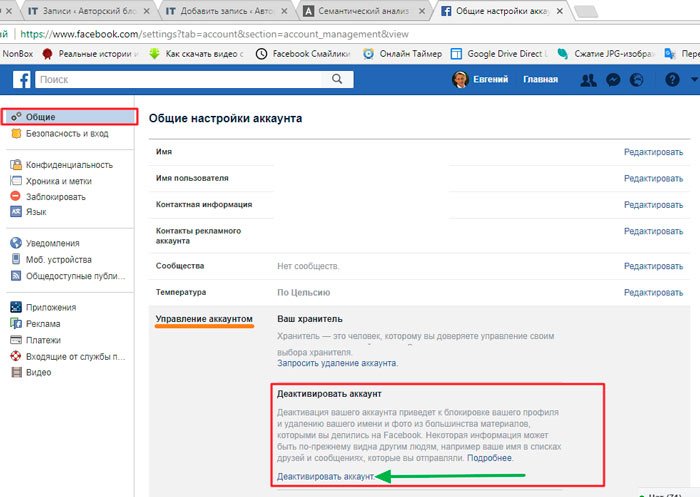 Данный метод увеличения численности пользователей довольно таки эффективен, а самое главное полностью безопасен. В том случае, если вы твердо приняли свое решение, то сегодня мы постараемся максимально точно и информативно ответить на вопрос о том, как можно деактивировать или удалить страницу в Facebook.
Данный метод увеличения численности пользователей довольно таки эффективен, а самое главное полностью безопасен. В том случае, если вы твердо приняли свое решение, то сегодня мы постараемся максимально точно и информативно ответить на вопрос о том, как можно деактивировать или удалить страницу в Facebook.
И сегодня мы постараемся максимально точно и информативно ответить на вопрос о том, как можно деактивировать или удалить страницу в Facebook .
Прежде всего рассмотрим вариант деактивации страницы или, иначе говоря, её временного удаления. Для этого необходимо выполнить несколько простых действий:
Стоит отметить, что страница удаляется не полностью, а лишь временно деактивируется . Это означает то, что в дальнейшем у вас имеется возможность восстановить её и продолжить дальнейшее использование.
Как полностью удалить свою страницу в Фейсбуке?
Если же вы приняли окончательное решение касательно удаления, то необходимо нажать на кнопку «Удалить мой аккаунт». В течение двух недель вся информация с вашей страницы в Facebook будет удалена и будет недоступна для других пользователей.
В течение двух недель вся информация с вашей страницы в Facebook будет удалена и будет недоступна для других пользователей.
Удачи вам! До скорых встреч на страницах блога сайт
Вам может быть интересно
Как удалить канал или видео с Ютуба?
Как удалить почту и почтовый ящик на Mail.ru, Яндексе и Gmail
Как удалить свою страницу на Одноклассниках
Как удалить сообщение и всю переписку в Скайпе, можно ли изменить логин и удалить аккаунт Skype
Как создать или удалить группу, либо страницу во вконтакте — как удалить паблик в ВК
Аккаунт — что это такое, как его создать или удалить
Как зарегистрироваться в Ютубе
Как создать страницу и группу в социальной сети Одноклассники
Как создать собственный канал на видеохостинге Youtube?
Как зарегистрироваться в социальной сети Твитер?
Мой мир — регистрация и вход в социальную сеть от Майлру, ее использование и удаление профиля
Яндекс Пипл — как искать людей по социальным сетям
Почему не загружается ВК и браузер не заходит во Вконтакте
Как удалить свою учетную запись Facebook
Если вы решили выйти из Facebook, эта функция покажет вам, как это сделать.
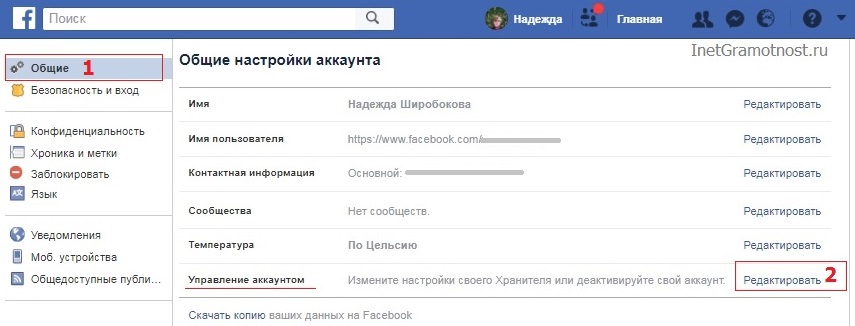 Узнайте, как быстро и навсегда удалить всю учетную запись Facebook и историю.
Узнайте, как быстро и навсегда удалить всю учетную запись Facebook и историю.Есть два способа взглянуть на Facebook: один из них — это фантастический сайт для общения с друзьями и семьей; Facebook позволяет легко обмениваться сообщениями, фрагментами информации о вашей жизни и фотографиями или видео. (Действительно, у такого авторитетного сайта, как Macworld, есть страница в Facebook.)
Тогда есть другая точка зрения: Facebook — шпионский инструмент, финансируемый ЦРУ, и социальный кошмар. Недавний эксперимент Facebook по изменению постов для корректировки настроения пользователей не помог ему в этом отношении.
С учетом недавних откровений о сборе данных Facebook и Cambridge Analytica (50 миллионов профилей пользователей были незаконно собраны Cambridge Analytica и использовались для нацеливания на избирателей на выборах в США и во время кампании Brexit), неудивительно, что многие люди пытаются закрыть свои Аккаунты в Фейсбуке. Но это не новость.
Еще в 2014 году Эрин Киссейн, директор по контенту Open News, подытожил чувства по отношению к Facebook: «Отстань от Facebook.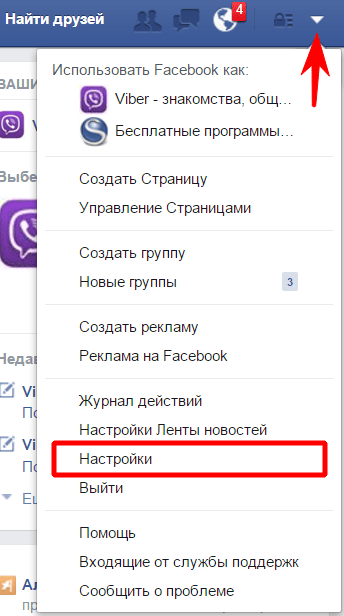 Убери свою семью от Facebook. Если ты там работаешь, уходи. Они чертовски ужасны».
Убери свою семью от Facebook. Если ты там работаешь, уходи. Они чертовски ужасны».
Если вы решили, что Facebook больше не является службой, которую вы хотите использовать, этот учебник покажет вам, как избавиться от вашей учетной записи Facebook. Однако прежде чем мы начнем, вам захочется загрузить свои данные, или вы, возможно, никогда больше не увидите эти фотографии в пабе после работы.
Вы также можете быть заинтересованы в Как удалить историю посещений интернета.
Шаг 1: Загрузите все свои данные Facebook
Прежде чем удалить свою учетную запись Facebook, вы должны сделать копии всех ваших данных, которые у вас есть на Facebook. Особенно твои фотографии. Сделайте это вручную, нажав ссылку «Скачать» рядом с любыми изображениями, которые вы хотите сохранить, а также скопировав и вставив текст из Facebook в «Редактирование текста».
Если вы хотите сохранить копию всего, подумайте о загрузке всех ваших данных Facebook. Следуй этим шагам:
Следуй этим шагам:
Как загрузить все свои данные из Facebook за один раз
- Зайди в Фейсбук.
- Нажмите «Меню» (маленькая стрелка в правом верхнем углу экрана Facebook) и выберите «Настройки».
- Нажмите Загрузить копию моих данных Facebook.
- Нажмите Пуск Мой Архив> Запустить Мой Архив и ОК.
Теперь Facebook начнет архивировать всю вашу информацию и отправит вам электронное письмо, когда архив будет готов к загрузке. Загруженный файл будет содержать все следующее:
- Сообщения, фотографии и видео, которыми вы поделились.
- Ваши сообщения и чаты.
- Информация из раздела «О нас» в вашем профиле.
Существует также много другой информации из вашей учетной записи Facebook. Вы можете увидеть все данные, которые загружены в файл с этой страницы Facebook.
Совет! Вы можете скачать архив своих данных Facebook, даже если вы не собираетесь удалять свою страницу, просто чтобы проверить, какая информация Facebook есть в файле.
Шаг 2: Очистить историю Facebook
Следующий шаг, который вы должны сделать перед удалением вашей учетной записи Facebook, это избавиться от любых недавних комментариев. Когда вы удаляете свою учетную запись Facebook, информация может сохраняться до 14 дней. Эта задержка не идеальна, если вы спешите избавиться от инкриминирующего аккаунта.
А пока вы можете начать удалять личную информацию.
Вот как удалить сообщение из Facebook:
- Войдите в Facebook, используя свой аккаунт.
- Нажмите на имя вашей учетной записи в верхнем левом углу экрана.
- Нажмите стрелку рядом с сообщением, которое хотите удалить, и выберите «Удалить» в раскрывающемся меню.
- Установите флажок Удалить все ваши действия iOS.
- Нажмите Удалить, чтобы удалить сообщение.
Шаг 3: Удалить фотографии из Facebook
Прежде чем деактивировать свою учетную запись Facebook, вы должны удалить все фотографии, связанные с вашей учетной записью.
Вот как можно удалить фотографии из Facebook:
- Зайди в Фейсбук.
- Нажмите на имя вашей учетной записи в верхнем левом углу экрана.
- Нажмите на фотографии.
- Нажмите кнопку «Редактировать или удалить» рядом с ненужной фотографией, теперь выберите «Удалить эту фотографию».
- Нажмите Подтвердить.
Вы можете удалять только те фотографии, которые были загружены вами; Вы не можете удалить свои фотографии, загруженные другими людьми. Однако они могут быть помечены как вы (что идентифицирует вас), и вы можете удалить этот тег.
- Войдите в Facebook и нажмите на свое имя в верхнем левом углу.
- Нажмите Фото вас.
- Нажмите Редактировать или Удалить и выберите Удалить / Сообщить о теге.
- Поставьте галочку рядом с надписью «Я хочу пометить себя» и «Я хочу, чтобы это фото было удалено из Facebook» У вас есть три варианта здесь:
- Мне не нравится это фото
- Я думаю, что это фото не должно быть в ЖЖ
- Это спам.

Выберите тот, который вы хотите, нажмите и нажмите «Продолжить». Вы получите другое меню с запросом дополнительной информации (если вы выберете «Мне не нравится это фото»). Выберите тот, который вы хотите, и нажмите Продолжить.
Шаг 4: Измените свое имя и фотографию профиля
Для завершения деактивации Facebook требуется некоторое время, и тем временем ваше имя останется в Facebook. Вы не можете удалить свое имя и адрес электронной почты из Facebook, но вы можете изменить его на что-то не связанное с вами. Следуй этим шагам:
- Войдите в свою учетную запись Facebook.
- Нажмите стрелку в правом верхнем углу экрана и выберите «Настройки».
- Нажмите на Изменить рядом с вашим именем.
- Измените информацию в полях Имя и Фамилия, введите пароль и нажмите Сохранить изменения. Обратите внимание, что Facebook запрещает вам использовать «XXXX» или другую фиктивную информацию, поэтому введите ложное имя.
- Вернитесь в свой основной профиль, нажав свое имя и наведя указатель мыши на фотографию, теперь выберите «Обновить изображение профиля»> «Удалить».

Это избавляет от основной информации вашего аккаунта. Вы также можете просмотреть и удалить или заменить другую информацию, такую как ваш день рождения, школа, в которую вы ходили, и так далее.
Шаг 5: навсегда удалите свою учетную запись Facebook
Когда у вас есть резервная копия всех ваших данных, вы готовы начать удаление своей учетной записи Facebook.
Выполните следующие действия, чтобы окончательно удалить свою учетную запись Facebook:
- Зайди в Фейсбук.
- Нажмите кнопку «Конфиденциальность» в правом верхнем углу (значок имеет форму замка) и выберите «Просмотреть дополнительные настройки».
- Нажмите Безопасность
- Нажмите Деактивировать свою учетную запись.
- Выберите причину ухода от использования списка флажков
- Установите флажок «Отказаться от получения будущих писем от Facebook».
- Нажмите Подтвердить
- Введите свой пароль и нажмите «Деактивировать сейчас».
И это ваша учетная запись Facebook удалена. Или, по крайней мере, он будет удален через 14 дней. В то же время, если вы введете свое имя и пароль обратно в Facebook, ваша учетная запись будет активирована повторно, поэтому не поддавайтесь искушению войти в систему.
Или, по крайней мере, он будет удален через 14 дней. В то же время, если вы введете свое имя и пароль обратно в Facebook, ваша учетная запись будет активирована повторно, поэтому не поддавайтесь искушению войти в систему.
Удаляем страницу в Facebook
Как удалить страницу в фейсбуке
Как удалить страницу в фейсбуке – вводя такой запрос, пользователи, на самом деле, ищут ответы на разные вопросы: одни хотят полностью удалить аккаунт фейсбук, другие – только свою бизнес-страницу, а третьим достаточно деактивировать аккаунт. В нашей статье вы получите ответы на все эти вопросы.
Как удалиться из фейсбука – удалить свой аккаунт
Можно полностью удалить свой аккаунт в фейсбук, если деактивации вам не достаточно. Для этого, заходите на страницу удаления аккаунта:
https://www.facebook.com/help/delete_account
Вам будет предложено авторизоваться в фейсбуке (если в данный момент вы не залогинены), после чего откроется страница удаления аккаунта.
Удаление аккаунта в Facebook
Вас предупредят, что после удаления аккаунта, вы не сможете получить ни какой информации с сайта Facebook.com . Восстановить свой профиль вы уже не сможете. Если вы окончательно решили удалить свою страницу на Facebook – нажимаете кнопку Удалить мой аккаунт
Появится окно, в котором нужно ввести пароль, код с картинки и нажать ОК.
Появится крайнее предупреждение на английском языке, что ваш аккаунт будет удален навсегда. Смысл сообщения в том, что в данный момент аккаунт деактивирован, не виден в интернете и в Facebook ваш профиль друзья не найдут. Однако, если, в течение 14 дней вы войдете в свой аккаунт, то он тут же, чудесным образом, восстановится!
Нужно не заходить в свой аккаунт, не заходить в другие сервисы с помощью аккаунта в Facebook, не нажимать кнопки Поделиться. Тогда, через 14 дней из фейсбука исчезнут ваши фотографии, комментарии и прочая информация.
Как удалить страницу в фейсбуке
Удалить страницу в фейсбуке – секундное дело! Смотрите, как это делается.
- Заходите в свой аккаунт на фейсбук.
- Заходите на страницу, которую нужно удалить.
- В верхнем меню нажимаете на Настройки.
- Вы окажетесь на вкладке Общие, просмотрите страницу вниз и предпоследним пунктом увидите Удалить страницу
Удаление страницы в Facebook
Кликните по строке Удалить страницу и она раскроется:
Теперь, нам показана ссылка на конкретную страницу. Нажимаете эту ссылку, страница тут же пропадет из интернета, но восстановить её еще можно в течение 14 дней.
Как снять страницу с публикации
Находясь на странице, которую нужно снять с публикации, вверху увидите Настройки. Заходите в этот раздел. Откроется вкладка Общие, которая нам и нужна!
На вкладке Общие, в верху находится пункт Статус страницы. Нажимаете на ссылку Редактировать в этом пункте.
Строка раскроется и вы увидите, что Статус страницы – Страница опубликована. Переводите переключатель в положение Страница снята с публикации и нажимаете кнопку Сохранить изменения. Всё! Ваша страничка скрыта от людских глаз! Точнее, её видит, только администратор.
Всё! Ваша страничка скрыта от людских глаз! Точнее, её видит, только администратор.
Как удалить страницу в фейсбук навсегда без восстановления?
Доброго всем времени суток! Сегодня мы с вами поговорим о социальных сетях, а точнее об одной из них. Это Фейсбук. Социальная сеть Фейсбук является довольно популярной среди российских пользователей.
Те, кто имеет свой аккаунт в этой сети или сталкивался с ней прекрасно знают, как она выглядит. Ведь даже в играх за пост в фейсбуке личных достижений начисляются различные игровые бонусы — новые пользователи заманиваются туда изо всех сил
Каждая соцсеть по своему интересна и уникальна. Есть в каждой свои индивидуальные фишки, но так же имеются и свои недостатки. Это связано как с оформлением, так и с техническими возможностями. Для кого-то интерфейс страницы легок и удобен, а кому-то он навязчив и не нравится. Впрочем — здесь нет ничего плохого, невозможно сделать так, что бы какая-либо соцсеть на все сто процентов нравилась абсолютно всем без исключения.
Поэтому часто, когда человек создает свою страничку и «поковырявшись» в ней, понимает, что ему здесь не нравится. Можно даже сказать, что некомфортно. Само собой, возникает вопрос об удалении своей страницы.
Некоторые, конечно, не заморачиваются этим вопросом и оставляют все как есть. Но, вы тем самым, можете ввести в заблуждение людей, которые посетили вашу страницу и решили связаться с вами, а это могут быть дальние родственники, потерявшие контакты или знакомые, с которыми вы когда-то встречались.
Что бы люди зря не искали вас по недействующим аккаунтам, лучше сразу удалять их, тем более, если вы не хотите вновь вернуться к ним. Вот о том, как удалить свою страничку на фейсбуке, мы и поговорим.
Удаляем фейсбук аккаунт навсегда с компьютера
Для того, что бы избавиться от своего аккаунта в социальной сети фейсбук, команда Цукерберга предлагает два варианта. Первый – удаление своего аккаунта навсегда. Второй вариант, не такой кардинальный. Вы всего лишь замораживаете или деактивируете свою страничку на некоторое время.
Мы рассмотрим оба случая. Вдруг, вам все же не захочется удалять аккаунт полностью. Ведь при этом теряются все данные, все загруженные фото. Итак, что бы временно деактивировать аккаунт надо выполнить ряд несложных действий.
Первое, в верхнем правом углу находим значок стрелки и нажимаем на него. В раскрывшемся меню находим «Настройки» и выбираем их.
На открывшейся странице в левом столбце находим вкладку «Общие», выбираем ее и уже справа находим строку «Управление аккаунтом».
Нажав на эту строку продвигаемся немного ниже и видим «Деактивировать аккаунт»
Нажимаем, а далее следуем тем инструкциям, которые будут предложены. В начале вы введете пароль для подтверждения деактивации, затем вас предупредят о последствиях деактивации. Кроме того, вам придется еще указать причину деактивации. Выбираем то, что вам необходимо:
Если нужной причины в списке нет, то ниже вписываете свою. Затем нажимаете на кнопку «деактивировать». Все, ваш аккаунт временно не работает. Что бы потом восстановить доступ к своему аккаунту, вы заходите в фейсбук и вводите электронный адрес и пароль.
Все, ваш аккаунт временно не работает. Что бы потом восстановить доступ к своему аккаунту, вы заходите в фейсбук и вводите электронный адрес и пароль.
Во время деактивации аккаунта вашу страницу уже никто не видит и не имеет к ней доступ. Свой профиль видите только вы. У друзей вы по прежнему будете находиться в списке друзей.
Все же публикации и комментарии к ним смогут видеть только администраторы групп. Кроме того все фото, видео и публикации останутся в целости и сохранности. Так что, как видите, этот вариант довольно неплохой, если вы еще толком не решили расставаться с фейсбуком.
Но если вы все же решили удалить свой аккаунт, то знайте, что восстановить его вы уже не сможете. Правда на процесс удаления дается некоторое время – около 30 дней, за которое вы сможете «одуматься», как считают создатели соцсети, и вернуться обратно. Так что 30 дней вы еще будете на виду у друзей.
Итак, для удаления аккаунта делаем все то же, что и в предыдущем случае, а именно, нажимаем на стрелку в верхнем правом углу страницы. Затем выбираем «настройки». Только здесь в столбце слева находим уже строку «Ваша информация на Facebook» и выбираем ее. В самом низу видим «удаление аккаунта и информации»
Затем выбираем «настройки». Только здесь в столбце слева находим уже строку «Ваша информация на Facebook» и выбираем ее. В самом низу видим «удаление аккаунта и информации»
Нажимаем и попадаем на следующую страничку. Здесь вам предложат или деактивировать все-таки свой аккаунт, а если вы все же хотите его удалить, то сначала скачать все свои данные. После этого нажимаете уже на кнопку «удалить».
Здесь таким же образом, для подтверждения удаления вводим пароль. Все, страница, по истечении положенного времени будет удалена.
Как удалить страницу фейсбук навсегда с телефона через приложение
Если у вас нет компьютера, а пользуетесь вы телефоном, то аналогичные операции можно сделать и в соответствующем приложении.
Открываем приложение фейсбук и находим в верхней его части или в нижней, в зависимости от особенностей вашего смартфона, три полоски.
Нажимаем на них и в открывшемся меню выбираем пункт настройки. Нажимаем на него. В результате откроется окно «Ваша информация на Фейсбук», где выбераем опцию «Управление аккаунтом».
В результате откроется окно «Ваша информация на Фейсбук», где выбераем опцию «Управление аккаунтом».
Во вновь открывшемся окне выбираем раздел деактивация и удаление.
Снова откроется страничка, на которой будет два пункта: деактивация и удаление.
Выбираем любой из них. С особенностями каждого варианта мы уже разобрались. Если вы удаляете навсегда, то выбираем второй пункт, нажимаем. Аккаунт будет удален, но не сразу — через 30 дней.
Есть еще один быстрый вариант. Открываем на телефоне браузер и набираем следующий адрес: www.facebook.com/help/delete_account. По нему вы сразу попадете на страничку удаления аккаунта, где останется только выбрать кнопку «удалить».
Вот в принципе и вся технология. А в заключение небольшое видео по удалению аккаунта фейсбука с телефона.
Как удалить страницу в Facebook
Вы решили покинуть Facebook и хотите побыстрее удалить свою страницу? Тогда мы поможем Вам разобраться с этим вопросом.
Естественно администрация Facebook не заинтересована в оттоке посетителей и поэтому достаточно запутала процесс удаления аккаунта. В статье мы покажем два варианта: неполное ( деактивация старницы) и полное удаление из Facebook.
Как деактивировать аккаунт на Facebook
Удалить свой аккаунт в фейсбуке не сложно и мы подробно опишем как это сделать:
Некоторая информация может быть по-прежнему видна другим людям, например ваше имя в списках друзей и сообщениях, которые вы отправляли.
Как удалить страницу в Facebook навсегда
Есть два варианта, это удаление аккаунта навсегда и деактивация страницы(временная заморозка), чтобы навсегда удалить страницу перейдите по ссылке:
- Чтобы попасть на данную страницу вы должны быть авторизованны, при необходимости введите логин и пароль. Также можно попасть на эту страницу через настройки(выше указано как).
- Ставим галочку Безвозвратное удаление аккаунта и нажимаем продолжить.
- Далее вы сможете скачать свою информацию, все фото и публикации которые были загружены на вашей странице.

- После этого покажут крайнее предупреждение на английском языке что аккаунт будет удален навсегда. В сообщении написано что аккаунт будет деактивирован, его не будет в интернете и в социальной сети Фейсбук ваш профиль никто не найдет.
Важно: повторно активировать и восстановить аккаунт после удаления нельзя. Ваш профиль, фотографии и вся информацию будет удалена навсегда. Вы больше не сможете использовать Facebook Messenger.
Удаляем страницу в Facebook
Если вы поняли, что больше не желаете использовать социальную сеть Фейсбук или хотите просто на время позабыть об этом ресурсе, то вы можете полностью удалить или временно деактивировать свой аккаунт. Об этих двух способах вы сможете узнать подробнее в данной статье.
Удаляем профиль навсегда
Данный способ подойдет для тех, кто точно уверен, что больше не вернется на этот ресурс или хочет создать новый аккаунт. Если вы хотите удалить страницу таким образом, то можете быть уверены, что никаким способом не получится ее восстановить после того, как пройдет 14 дней после деактивации, поэтому удаляйте таким образом профиль, если уверены на сто процентов в своих действиях. Все что вам нужно сделать:
Все что вам нужно сделать:
- Войдите на ту страницу, которую необходимо удалить. К сожалению или к счастью, удаление аккаунта без предварительного входа на него – невозможно. Поэтому введите свой логин и пароль в форме, которая находится на главной странице сайта, после чего осуществите вход. Если по какой-то причине вы не можете зайти на свою страницу, например, забыли пароль, то вам необходимо восстановить доступ.
В разделе «Управление своим аккаунтом» выберете «Деактивация или удаление аккаунта».

После процедуры проверки вашей личности — вам необходимо будет ввести пароль от страницы — вы сможете деактивировать свой профиль, а спустя 14 дней он будет удален навсегда, без возможности восстановления.
Деактивация страницы Facebook
Важно понимать различия между деактивацией и удалением. Если вы деактивируете аккаунт, то в любой момент вы можете активировать его обратно. При деактивации ваша хроника не будет видна другим пользователям, однако, друзья все же смогут отмечать вас на фотографиях, приглашать на мероприятия, но вы не будете получать уведомления об этом. Этот способ подходит для тех, кто на время хочет уйти из социальной сети, при этом, не удаляя свою страницу навсегда.
Чтобы деактивировать аккаунт, вам необходимо перейти в «Настройки». Этот раздел можно найти, нажав на стрелку вниз возле меню быстрой помощи.
Теперь перейдите в раздел «Общее», где вам необходимо найти пункт с деактивацией аккаунта.
Далее вам необходимо перейти на страницу с деактивацией, где в обязательном порядке необходимо указать причину ухода и заполнить еще несколько пунктов, после чего вы сможете произвести деактивацию профиля.
Помните, что теперь в любой момент вы можете зайти к себе на страницу и моментально активировать ее, после чего она будет снова полноценно функционировать.
Деактивация аккаунта с мобильного приложения Facebook
К сожалению, невозможно удалить свой профиль навсегда с телефона, однако его можно деактивировать. Вы можете это сделать следующим образом:
- На своей страница нажмите на кнопку в виде трех вертикальных точек, после чего вам необходимо перейти в «Быстрые настройки конфиденциальности».
Нажмите «Еще настройки», после чего перейдите в «Общие».
Это все, что нужно знать об удалении и деактивации страницы в Фейсбук. Помните одно, что если пройдет 14 дней после удаления аккаунта, его нельзя будет никаким образом восстановить. Поэтому позаботьтесь заранее о сохранности ваших важных данных, которые могли храниться в Фейсбук.
Отблагодарите автора, поделитесь статьей в социальных сетях.
Как удалить Facebook, но сохранить мессенджер
Заключение
Хотите использовать Facebook Messenger без Facebook? В этой статье описывается, как удалить Facebook, но сохранить Messenger и как окончательно удалить учетную запись Facebook и данные Facebook на iPhone.
«Я хочу отдохнуть от Facebook, но оставайся на связи с друзьями через приложение Messenger. Как это сделать?»
«Могу ли я навсегда отключить свою учетную запись Facebook, но все еще использовать Messenger? Если нет, как я могу полностью удалить историю Facebook на моем телефоне?
Мы привыкли делиться жизнью через Facebook. Иногда информации бывает слишком много, и каждые 20 минут, когда вы обновляете новости, вы чувствуете усталость! Поэтому вы хотите деактивировать свою учетную запись Facebook и сохранить только Messenger, чтобы поддерживать связь с друзьями и семьей. Эта статья поможет вам, как удалите свою учетную запись Facebook, но сохраните Messenger, Кроме того, вы можете узнать, как окончательно удалить данные Facebook с помощью стороннего программного обеспечения.
СОДЕРЖАНИЕ
Часть 1. Как отключить учетную запись Facebook, но сохранить мессенджер?
Деактивация учетной записи будет скрывать ваш профиль пользователя от других пользователей Facebook, но сохранит вашу информацию на случай, если вы захотите вернуться в Facebook снова. Следуйте подробному руководству, чтобы узнать, как деактивировать свою учетную запись Facebook, но оставить приложение Messenger на своем телефоне.
Шаг 1. Откройте страницу Facebook через браузер и щелкните стрелку раскрывающегося списка в правом верхнем углу. Выбрать «Настройки«
Шаг 2. Выберите «Общие«в левом столбце нажмите»Управление аккаунтом«и нажмите»Отключить свой аккаунт«.
Шаг 3. Введите пароль и нажмите «Продолжить«чтобы подтвердить свое решение
Шаг 4. Когда он перейдет на страницу деактивации Facebook, нажмите «дезактивировать«>»Деактивировать сейчас«.
Это означает, что вы можете продолжать использовать Messenger для общения со своими друзьями и семьей в Facebook, но вам не обязательно использовать Facebook.
Часть 2. Как окончательно удалить учетную запись Facebook?
Если вы думаете об этом и планируете навсегда выйти из FacebookВы можете сослаться на следующие операции. Обратите внимание, что после окончательного удаления учетной записи Facebook вы больше не сможете использовать Facebook Messenger и другие приложения, зарегистрированные в вашей учетной записи Facebook, такие как Spotify или Pinterest и т. Д. Пожалуйста, подумайте дважды.
Шаг 1. Посетите Facebook.com в браузере, нажмите стрелку в правом верхнем углу и выберите Настройки.
Шаг 2. В левом столбце нажмите Ваша информация в Facebook> Удалить свою учетную запись и информацию.
Шаг 3. Вы увидите страницу с предложениями по деактивации вашей учетной записи или загрузке информации. Здесь вы можете скачать свои фотографии и сообщения, если это необходимо. Если нет необходимости, просто нажмите «Удалить аккаунт».
Шаг 4. Введите пароль в соответствии с запросом и нажмите Продолжить.
Просто подождите месяц, и вы сможете навсегда удалить свою учетную запись Facebook. Если вы хотите отменить удаление в течение 30 дней, вы можете войти в свою учетную запись и нажать «Отменить удаление», чтобы восстановить свою учетную запись Facebook.
Часть 3. Как окончательно удалить данные Facebook на iPhone?
После окончательного удаления учетной записи Facebook вам может потребоваться удалить приложение Facebook на вашем iPhone, Вы также можете обнаружить, что удаление Facebook на iPhone само по себе не полностью удаляет данные, поэтому необходимо использовать сторонние инструменты.
UkeySoft FoneEraser является экспертом в удалении данных приложений и приложений на всех устройствах iOS, он может помочь вам 100% стереть приложение Facebook и данные Faebook на вашем iPhone. С его помощью вы можете легко сбросить iPad без iTunes и окончательно стереть все данные и настройки на iPhone перед продажей, чтобы защитить вашу личную безопасность. Кроме того, этот мощный инструмент может помочь вам стереть или управлять большими файлами, создавать резервные копии или удалять фотографии с iPhone.
Ключевые особенности UkeySoft FoneEraser:
- 100% удаление SMS, контактов, истории звонков, заметок, фото и видео и т. Д. Для защиты личной информации.
- Окончательно стереть все данные и настройки на iPhone перед ремонтом, продажей.
- Полностью стереть приложение Facebook и данные приложения без возможности восстановления.
- Один щелчок, чтобы освободить место, удалив ненужные файлы, большие файлы, временные файлы.
- Поддерживает резервное копирование или удаление фотографий и видео с iPhone.
3 шага, чтобы окончательно удалить данные Facebook на iPhone:
Шаг 1. Запустите программное обеспечение и подключите ваш iPhone к компьютеру
Установите и запустите UkeySoft FoneEraser на своем компьютере. Чтобы навсегда удалить историю Facebook на вашем устройстве, выберите «Стереть фрагменты», А затем с помощью USB-кабеля подключите iPhone к компьютеру. И нажмите «ПросканироватьКнопка на окнах.
Примечание. Чтобы удалить историю Facebook на вашем iPhone, «Find My iPhone«следует отключить перед началом.
Шаг 2. Начните сканирование личных фрагментов из приложений
Теперь UkeySoft iOS Eraser начнет сканировать все приватные фрагменты из сторонних приложений, процесс займет несколько минут.
Примечание: пожалуйста, не используйте iPhone в течение всего процесса.
Шаг 3. Выберите приложение Facebook, чтобы стереть
После вышеуказанной операции вы увидите все приватные фрагменты и информацию, оставшуюся от сторонних приложений в интерфейсе, выберите свои данные Facebook и нажмите «Стереть сейчас«, чтобы навсегда удалить данные Facebook.
Теперь вся история Facebook на вашем iPhone полностью удалена.
Удалить Facebook и сохранить Messenger
Комментарии
подскажите: тебе нужно авторизоваться прежде чем вы сможете комментировать.
Еще нет аккаунта. Пожалуйста, нажмите здесь, чтобы зарегистрироваться.
Как выглядит удаленная страница в фейсбук. Как удалить страницу в Фейсбук навсегда — Пошаговое руководство.
Любой пользователь социальных сетей подтвердит, что они имеют свойство затягивать. Сначала вы заходите в Facebook проверить новые сообщения, потом следите за Лентой Новостей, а затем находите интересную игру, оторваться от которой крайне сложно. Зарегистрироваться в сети – дело 5 минут. А что делать, если вы решили побороть зависимость от соц.сетей и расстаться со своим аккаунтом? Или вы хотите начать свою виртуальную жизнь с чистого листа и создать новую страницу?
Не волнуйтесь: удалить страницу в Фейсбуке почти так же просто, как и создать ее. Разработчики сервиса подошли к этому вопросу очень серьезно и предложили два варианта:
- Временная деактивация.
В этой статье вы узнаете, как удалить страницу в Facebook обоими способами.
Деактивация аккаунта
Данная процедура – спасение, в первую очередь, для любителей «эффектно» удалиться из сети и студентов, пытающихся подготовиться к сессии. Она позволяет временно «отключить» ваш профиль, сохранив при этом всю имеющуюся информацию, в т.ч. фотографии и список друзей, на серверах Фейсбука. Это значит, что вы в любое время можете восстановить свой аккаунт и снова сделать его доступным для поиска и просмотра.
Осуществить задуманное очень просто. Необходимо зайти в «Настройки аккаунта» и в появившемся окне выбрать пункт «Безопасность».
Внизу вы увидите волшебную фразу «Деактивировать аккаунт», которая и является вашим проводником в реальный мир. Нажав на нее, вы попадаете на страничку, где Facebook просит вас указать причину деактивации и окончательно подтвердить свое решение.
Кликнув по кнопке «Подтвердить», вы должны будете ввести пароль своего аккаунта в появившемся окошке и нажать кнопку «Отключить сейчас». Кроме того, вам нужно будет пройти «Security check» и ввести два кодовых слова, чтобы система была уверена в вашем решении. После этого аккаунт будет заблокирован и исчезнет из поиска. Однако вы можете запустить его в любое время, введя свой e-mail и пароль.
Окончательное удаление аккаунта
Если вы решили удалиться из Фейсбука раз и навсегда, то осуществить это можно с помощью специальной формы.
Помните, что все ваши данные будут полностью удалены. При необходимости заранее сохраните нужную информацию.
Для полной блокировки своего аккаунта, вам необходимо пройти по ссылке:
https://www.facebook.com/help/delete_account
Нажмите на кнопку «Удалить мой аккаунт». В появившемся окне введите пароль и контрольные слова. Система сообщит вам о том, что профиль будет полностью удален в течение 14 дней. В этот период вы все еще можете восстановить свой аккаунт. Таким образом, данный способ также проверит вашу силу воли. Если вы сможете вытерпеть 14 дней без доступа на Фейсбук, возможно, у вас получится полностью избавить от интернет-зависимости.
Есть путаница между такими понятиями, как аккаунт фейсбук, профиль и страница. Для обычного пользователя все эти понятия означают, как правило, одно и то же. Аккаунт включает в себя пользователя, пароль и еще может быть привязан мобильный телефон.
У одного человека в Facebook всегда один аккаунт и один профиль, а страниц у него может быть несколько. Точнее:
Каждый человек, регистрирующийся на Facebook, получает один аккаунт с логином и паролем для входа. Каждый аккаунт может содержать один личный профиль и управлять несколькими Страницами.
На Фейсбуке основа всего – это аккаунт, с которым связан и профиль, и страницы. Удалить аккаунт означает удалить все: и аккаунт, и профиль, и страницы.
Для удаления аккаунта существует два способа.
- Первый — временная деактивация, то есть в дальнейшем Вы предполагаете, что страница будет восстановлена.
- Второй — полная деактивация или удаление навсегда.
Как деактивировать фейсбук
1) Для того, чтобы временно деактивировать фейсбук (но при этом НЕ удалять его), зайдите в свой аккаунт.
2) В правом верхнем углу кликните по маленькому треугольнику (1 на рис. 1):
Рис. 1 Ищем настройки, чтобы временно деактивировать Фейсбук
2) Затем кликаем по опции «Настройки» (2 на рис. 1).
3) После этого откроется окно «Общие настройки аккаунта», которое нам не нужно. Щелкаем по кнопке «Безопасность» (1 на рис. 2).
Рис. 2 Кнопка «Деактивировать аккаунт» Facebook
4) Находим кнопку «Деактивировать аккаунт» (2 на рис. 2), нажимаем на нее.
5) Facebook пытается нас предупредить о последствиях. Если передумали деактивировать, то кликаем по «Закрыть» (2 на рис. 3).
Рис. 3 Предупреждение перед тем, как деактивировать Фейсбук
Если решение принято, то жмем на кнопку «Деактивировать аккаунт» (1 на рис. 3).
6) Будут показаны фото всех друзей, которые будут скучать.
Если не передумали, надо выбрать причину ухода с Facebook:
Рис. 4 Выбор причины для деактивирования аккаунта фейсбук7) Можно поставить галочки напротив «Отказ от электронных писем» (1 на рис. 4) и «Удалить приложения» (2 на рис. 4), если у Вас были приложения.
8) Кнопка «Деактивировать» (3 на рис. 4) – последняя. Жмем на нее и аккаунт Фейсбука деактивирован.
Деактивация означает, что к деактивированной странице можно будет вернуться. Чтобы восстановить Фейсбук, нужно будет зайти туда, ввести свой email (почтовый ящик) и пароль для входа.
Деактивировать аккаунт – это временная мера. Это пауза для принятия решения о том, чтобы вернуться на Фейсбук или удалить свой аккаунт окончательно.
Как удалить аккаунт в Фейсбук навсегда
1) Зайдите в свой аккаунт. Чтобы удалить Фейсбук ссылка такая:
Если Вам будет удобнее, то действия можно поменять местами — сначала пройти по ссылке, а после уже зайти в свой аккаунт. Откроется окно «Удалить мой аккаунт».
Рис. 5 Удалить аккаунт Фейсбук навсегда
2) Кликните по кнопке «Удалить мой аккаунт».
3) Вам будет предложено подтвердить удаление повторным введением своего пароля, а также капчи.
4) Затем необходимо нажать кнопку «ОК».
Ваш аккаунт будет удален без восстановления, но не сразу. На это потребуется 14 дней. Данный период является временем для раздумывания, в течение которого Вы еще сможете отменить решение.
Полная информация о вашем аккаунте, которая отображается в поисковых системах, исчезнет через 90 дней. Таким образом, от странички не останется ни следа. В любом случае перед тем, как удалить аккаунт в Facebook, тщательно обдумайте этот шаг – ведь Вы сможете потерять ценные данные.
Что делать, если пароль утрачен
Уместен вопрос, как удалить аккаунт в Фейсбук, если пароль забыт и не может быть восстановлен? Возможно ли это? Ответ здесь один — невозможно. Для деактивации в обязательном порядке требуется пароль — согласитесь, что в противном случае чужие страницы блокировались бы разными . Если Вы позабыли пароль, но хотите удалить аккаунт, то первым делом Вам понадобится его восстановить. Сделать это можно следующим способом:
1) Находим на верхней панели строку для ввода аккаунта (или e-mail, на который был зарегистрирован аккаунт). Вводим e-mail (1 на рис. 6).
Рис. 6 Действия в случае, если забыли пароль
3) Появится окно «Найти ваш аккаунт». Надо снова ввести свой e-mail (3 на рис. 6) и нажать на кнопку «Поиск» (4 на рис. 6).
Facebook автоматически идентифицирует ваш аккаунт, покажет Вам его и предложит подтвердить принадлежность по электронной почте или по sms-ке. Для этого кликаем «Далее» (рис. 7).
Рис. 7 Восстанавливаем утерянный пароль
4) Затем Вы моментально получите письмо на свою электронную почту, где будут отображены необходимые данные для восстановления страницы.
После того, как доступ будет возвращен, следуйте инструкциям по деактивации аккаунта или по его полному удалению, описанные выше.
Удалить аккаунт с телефона
К сожалению, при помощи мобильного телефона удалить аккаунт в фейсбук навсегда не выйдет — возможна лишь деактивация. Но уже с помощью неё Вы сможете скрыть доступ к файлам и информации. Поэтому, если в удаленном режиме вам срочно потребуется удалить страницу, данный метод подойдет:
- На вашем смартфоне (телефоне) должно быть установлено и активировано приложение «Фейсбук». Если его еще нет, то необходима предварительная установка.
- После установки, требуется зайти в приложение, ввести свои логин и пароль.
- В приложении заходим в меню — значок, состоящий из трех параллельных полос, расположенный в нижнем правом углу.
- В появившемся меню выбираем «Настройки», а затем «Настройки аккаунта».
- Далее следуем к опции «Безопасность».
- Там Вы найдете кнопку, при помощи которой можно деактивировать аккаунт.
Если Вы в дальнейшем решите деактивировать свою страницу навсегда, то для этого Вам понадобится полный доступ, который можно получить только через .
Удаление профиля, аккаунта и страницы: общее и различное
Зачастую вопрос «как удалить аккаунт в фейсбук» звучит некорректно, так как человек, задающий его, имеет в виду, например страницу. Для корректной постановки вопроса необходимо различать такие понятия, как профиль, страница и аккаунт:
- Профиль. Минимальная «единица измерения» на фэйсбук. При регистрации вы получаете именно профиль, включающий в себя краткую, общедоступную информацию. Личный профиль является лицом отдельного конкретного человека и не сможет быть использован в коммерческих целях, например, для компании или магазина.
На понравившийся профиль можно подписаться, не добавляясь в друзья, чтобы в будущем видеть обновления профиля в новостной ленте.
- Страница. Страница обычно создается из готового профиля. Она содержит практически ту же информацию, что и профиль, обладает похожими внешними характеристиками. Но отличается тем, что включает в себя дополнительные инструменты, которые пригодятся владельцам компаний и организаций.
Личная страничка на фейсбук может быть отмечена значком «нравится». Впоследствии обновления данной странички будут отображаться в новостной ленте.
- Аккаунт — это сочетание логина (e-mail) и пароля. У каждого пользователя фейсбука есть свой аккаунт, он может содержать в себе только один личный профиль. При этом пользователь на один свой аккаунт может иметь несколько страниц.
Как удалить страницу в Фейсбук навсегда
Если у Вас есть аккаунт, то Вы можете создать на этом аккаунте несколько страниц. При удалении своего аккаунта удаляются все страницы, которые связаны с этим аккаунтом.
На рис. 4 показано, что при удалении аккаунта будет одновременно удалена моя страница «Компьютерная грамотность с Надеждой». Но бывает, что нужно удалить страницу, но при этом оставить свой аккаунт.
1) Удалить страницу может только тот, кто является ее администратором.
2) Кликните «Настройки» (рис. 8) в верхнем правом углу своей страницы.
Рис. 8 Как удалить страницу
3) В первом разделе «Общие» в конце есть скромная ссылка «Удалить страницу» (рис. 8), щелкаем по ней.
Всем доброе.
Вчера неожиданно был удален (деактивирован) мой аккаунт на Фейсбуке, без уведомлений по почте и без предупреждения. После нескольких безуспешных попыток залогиниться появилось сообщение о деактивации аккаунта и что аккаунт ФАЛЬШИВЫЙ. Вместе с ним удалена станица моей команды, администратором которой я являюсь. Вторая моя страница, своего рода забава, еще пока цела. Никакими спам-рассылками я не занималась, вела обычную страницу и команду свою нигде не промотировала, так что, мне совершенно непонятно, что произошло.
То есть, аккаунта теперь попросту нигде нет, как и страницы моей группы (проверено друзьями). Разумеется, я могу попытаться его (их) ре-активировать,если вышлю им скан паспорта и прочие личные документы. но, поскольку мой паспорт не американский (не говоря уже о том, что я использую ник), это мало помогло бы. 🙂 К тому же, это не гарантирует помощи на 100%. Когда регистрировала аккаунт (около года назад), никаких паспортов и номеров телефона с меня не требовали, кстати.
Разумеется, я была зарегистрирована под ником, а не под реальным именем, и таких пользователей на ФБ океан,
причем некоторые меняют имена по нескольку раз в неделю и ничего. Есть подозрение, что на меня кто-то стукнул.
Несколько дней назад на форуме русскоязычного Фейсбука обсуждалась проблема смены адреса страницы на короткий (или длинной комбинации цифр, присваиваемой изначально, на свое собственное имя) через использование страницы фб username. У меня это тогда получилось безо всяких проблем, причем, я выбирала из вариантов, и адрес был тут же изменен. Никаких подтверждений не потребовалось, ни номера мобильного, ни прочих идентификаторов личности. О чем я и написала в той теме. но у некоторых пользователей, насколько я знаю, это так просто не получилось. Один из людей на форуме пошутил, что «вас как-то другим способом, наверное, проверили», я пошутила в ответ, что вряд ли. А вчера вечером мой аккаунт был без всяких предупреждений деактивирован. Как «фальшивый». Несмотря на то, что ему уже около года.
У меня по сути несколько вопросов, сформулирую их вкратце:
1. КАК вообще связаться с ФБ по вопросу происшествия (куда конкретно писать, какую форму заполнять).
Я хочу именно узнать, ЗА ЧТО аккаунт был деактивирован. Хотя бы, чтобы «не повторять ошибок», если всё же есть нарушение (никнейм, к примеру).
2. В случае, когда на тебя намеренно стукнули, ЧТО делать добропорядочному пользователю, если он ничего плохого не совершал? И как вернуть свой аккаунт, если на него донесли ложно?
3. Можно ли установить, КТО настучал, и принять меры к этому человеку (заблокировать к примеру уже его аккаунт, за вредительство)?
4. Есть ли нормальная русская поддержка Фейсбука, где мне могут помочь?
Короче — КАК достучаться до Фейсбука? Если они уверяют, что внимательно рассматривают каждую жалобу, то куда именно мне следует отправить эту жалобу? Потому что я даже понятия не имею, что случилось.
Конечно, я могу завести новый аккаунт, но сначала хочу изучить возможности и вероятности возвращения старого, если не всё еще потеряно. И также всегда есть вероятность, что и новый акк будет уничтожен, кто знает.
Предлагаю здесь делиться мнениями по проблеме и конкретными способами ее исправления. В общем — «предлагаю поговорить об этом».
Заранее спасибо всем, кто сможет помочь пояснить ситуацию.
Решили удалить свой профиль на Фейсбуке? Мы подскажем, как это сделать.
Навигация
социальной сети Фейсбук , отличие от других , удаление деактивация страницы это совсем разные вещи . данной статье мы поговорим , чем отличаются эти две операции как их выполнить .
Чем отличается деактивация от удаления ?
При деактивации аккаунта на Фейсбуке профиль становится недоступным для других пользователей . Загруженные снимки удаляются , но некоторая информация , такая как имя фамилия , останутся пабликах , на которые вы подписаны . Деактивированный профиль можно легко вернуть обратно , поэтому , если вы планируете когда —нибудь снова начать использовать Фейсбук , то лучше страницу деактивировать , не полностью удалить .
Если же вы совсем стираете свою страницу из социальной сети Фейсбук , то все удалится без возможности восстановления Но не стоит забывать сотрудничестве социальной сети со спецслужбами США потому копия профиля может сохраниться на одном из их серверов . Хотя , если вы законопослушный гражданин , то бояться вам абсолютно нечего .
Деактивация профиля на Фейсбук
Для временного удаления страницы (деактивации ):
- Теперь левом меню перейдите «Безопасность «.
- Внизу нового окошка найдите ссылку «Деактивировать аккаунт « кликните по ней.
- На новой страничке необходимо указать причину удаления . Лучше выбрать «Другое « . ещё не забудьте поставить отметку напротив пункта «Отказаться от получения оповещений « , иначе все письма так будут поступать на вашу почту .
- Наберите его нажмите на «Отправку « .
Теперь ваша страница деактивирована , но при желании вы всегда можете её восстановить .
Полное удаление страницы на Фейсбуке
- Чтобы полностью удалить свою страницу из социальной сети
Как удалить бизнес-страницу Facebook или отменить ее публикацию
- Вы можете навсегда удалить бизнес-страницу Facebook, выполнив несколько быстрых шагов.
- Отмена публикации бизнес-страницы Facebook может быть лучшим вариантом, если вы просто хотите удалить ее из общего просмотра — вы можете опубликовать ее снова позже, когда будете готовы.
- Администраторы страницы Facebook — единственные пользователи, которым разрешено удалять или отменять публикацию страницы.
- Посетите домашнюю страницу Business Insider, чтобы узнать больше.
Создание бизнес-страницы Facebook — довольно быстрый процесс. Удаление или удаление бизнес-страницы тоже происходит быстро.
Есть два способа «удалить» бизнес-страницу Facebook из общего доступа. Вы можете удалить страницу (удалить ее навсегда) или изменить статус страницы на «неопубликованная». Вы должны быть администратором страницы, чтобы изменить видимость страницы или удалить ее.
Если вы администратор страницы, вот как это сделать.
Как отменить публикацию бизнес-страницы FacebookНовая страница Facebook автоматически публикуется при создании, поэтому отмена публикации — хороший вариант, когда вы еще не закончили работу над своей страницей. Отмена публикации также может быть полезна для страниц, которые нуждаются в обновлении или неактивны, но могут быть полезны в будущем.
Вот как это сделать:
1. Перейдите в меню «Настройки» на своей странице в Facebook.
Перейдите на страницу настроек. Мишель Гринли / Business Insider
2. Щелкните Видимость страницы в верхней части списка настроек на вкладке Общие.
3. Выбрать Страница неопубликована .
Выберите «Страница не опубликована.» Мишель Гринли / Business Insider
4. Вам нужно будет ответить на несколько вопросов о том, почему вы хотите отменить публикацию страницы, а затем нажмите «Сохранить».
Вы можете опубликовать свою страницу снова, используя тот же раздел «Видимость страницы».Мишель Гринли / Business Insider
Видимость вашей страницы теперь будет отображаться как «Страница неопубликована». Публикация снова проста, просто выберите «Страница опубликована» и нажмите «Сохранить». Снова переключитесь назад, чтобы удалить из опубликованного.
Как удалить бизнес-страницу FacebookУдаление страницы необратимо.Вы не получите уведомление по электронной почте от Facebook, подтверждающее ваше удаление. Ваша страница просто исчезнет в назначенную дату. Убедитесь, что вы готовы удалить его, прежде чем начать.
1. Перейдите в меню «Настройки» на своей странице.
2. Прокрутите вниз и выберите из раздела Удалить страницу , нажмите кнопку «Изменить» рядом с «Удалить страницу».
Выберите «Изменить» рядом с «Удалить страницу» в разделе «Удалить страницу».Мишель Гринли / Business Insider
3. Щелкните «Удалить навсегда [имя вашей страницы]».
Нажмите, чтобы навсегда удалить вашу страницу.Мишель Гринли / Business Insider
4. Подтвердите свой выбор, чтобы удалить страницу.
Щелкните «Удалить».» Мишель Гринли / Business Insider
Ваша страница будет удалена. Он будет удален через 14 дней. Вы можете отменить удаление, перейдя на свою страницу и нажав «Отменить удаление» вверху страницы. Страницу нельзя будет восстановить по прошествии 14 дней.
Как отключить связанные страницы Facebook | Small Business
Автор гранта Обновлено 23 мая 2019 г.
Если у вас есть страница в Facebook для вашей компании и вы хотите ее деактивировать, процесс прост.Однако, если ваша страница Facebook связана с группой Facebook или имеет обратную ссылку на веб-сайте вашей компании, вам необходимо предпринять несколько дополнительных шагов, прежде чем вы продолжите деактивацию страницы. Вот что вам нужно знать.
Как деактивировать страницу Facebook
Чтобы деактивировать рассматриваемую страницу, вы должны войти в учетную запись в качестве администратора этой страницы. Затем вы можете выполнить следующие действия, чтобы деактивировать страницу:
- . Перейдите в верхнюю часть страницы, где находится меню страницы , и щелкните Настройки .
- В нижней части вкладки Общие щелкните Удалить страницу .
- Прочтите заявление об отказе от ответственности и выберите вариант Удалить страницу .
- Вам будет предложено подтвердить, нажав OK.
На этом этапе ваша страница деактивирована на 14 дней. Через 14 дней Facebook спрашивает, хотите ли вы удалить страницу навсегда. Если вы выберете Удалить , страница и все ее содержимое будут удалены из Facebook.Если вы выберете Отменить публикацию вместо «Удалить», только администраторы смогут видеть вашу страницу.
Удаление деактивированной учетной записи перед ее удалением
Вы можете передумать удалять свою страницу в течение 14-дневного периода деактивации. Чтобы отменить удаление страницы:
- Вернитесь на свою страницу в течение 14-дневного периода деактивации.
- Вверху страницы есть опция Отменить удаление .
- Щелкните его, а затем щелкните Подтвердить , а затем ОК.
Как отключить страницу Facebook, не удаляя ее
Допустим, вы хотите отключить страницу Facebook, не удаляя ее. Вы можете скрыть Страницу от публики всего на 14 дней, прежде чем она будет удалена. Вместо этого вы можете отменить публикацию.
- Перейдите в меню «Страница» вверху страницы и щелкните «Настройки ».
- В Общие , которая является первой вкладкой в разделе Параметры, щелкните Видимость страницы .
- Выберите «Изменить» и установите флажок « Страница не опубликована».
- Щелкните Сохранить изменения , чтобы отменить публикацию страницы и скрыть ее от публики.
Неопубликованные страницы Facebook сохраняют весь свой контент, но они доступны или просматриваются только администраторами страницы. Вы можете переиздать их в любое время, выбрав параметр Страница опубликована в разделе Видимость страницы .
Как отключить вашу страницу от групп
Чтобы деактивировать связанную страницу Facebook, когда эта страница связана с группой, перейдите на вкладку Groups на странице Settings .Однако, если ваша страница в настоящее время не опубликована, вы не сможете получить доступ к вкладке «Группы». На вкладке «Группы» найдите все связанные группы и щелкните «Отменить связь с группой» рядом с названием группы.
Как перенаправить ссылки на вашу связанную страницу Facebook
После деактивации своей страницы Facebook вам необходимо удалить или перенаправить любые ссылки на эту страницу на главной странице компании. Это включает прямую ссылку или виджет Facebook, который ведет на соответствующую деактивированную страницу.Поскольку Facebook не обновляет автоматически обратные ссылки, чтобы они указывали на URL-адрес новой страницы, вам необходимо вручную редактировать ссылки с помощью новой ссылки.
Чтобы сбросить старые ссылки на новые ссылки на страницы, обновите их в источнике. Это означает обновление любых внешних ссылок или общих виджетов, встроенных в ваш веб-сайт или менеджера по работе с клиентами, путем перехода на серверную часть и обновления ссылки на новый целевой URL. Для этого повторите шаги, которые вы выполнили при настройке веб-сайта или службы электронного маркетинга для интеграции с Facebook.Перейдите в раздел, в котором вы вводите URL-адрес своей теперь деактивированной страницы Facebook, и удалите старый URL-адрес страницы.
Теперь обновите раздел, указав новый URL-адрес страницы. Если у вас нет нового URL-адреса страницы, полностью удалите интеграцию с Facebook. Если вы выберете этот вариант, значок Facebook больше не будет отображаться на вашем веб-сайте или в ваших маркетинговых письмах. Вы видите только другие ссылки социальной интеграции, которые у вас есть, например Twitter или Instagram.
Вот как удалить или деактивировать вашу учетную запись Facebook
Добро пожаловать в TNW Basics , собрание советов, руководств и советов о том, как легко получить максимальную отдачу от ваших гаджетов, приложений и других вещей.
Социальные платформы, такие как Facebook, проходят тонкую грань между удобством и потреблением всей вашей жизни. Независимо от того, говорит ли ваше уведомление о времени на экране, что вы провели ужасное количество времени за своим телефоном сегодня, или вы просто больше не чувствуете необходимости делиться каждым дюймом своей жизни в ленте новостей — возможно, пришло время, наконец, вытащить включите свою онлайн-жизнь и временно удалите свою учетную запись … или навсегда .
Хотя удаление вашей учетной записи Facebook кажется достаточно простым, на самом деле это обманчиво сложно.Платформы социальных сетей зарабатывают на вас деньги, поэтому меньше всего они хотят, чтобы вы прекратили непрерывную прокрутку и совместное использование.
Но не волнуйтесь, мы подготовили простое пошаговое руководство о том, как удалить свой профиль Facebook, чтобы вы могли выйти из-под них навсегда — или как раз достаточно времени, чтобы дать вам передышку перед тем, как вы окунуться обратно.
Удаление вашей учетной записи FacebookХотя я провел большую часть своих подростковых лет, умоляя своих родителей создать учетную запись Facebook, я изо всех сил пытаюсь придумать причины, по которым моя учетная запись остается активной сегодня.Если, как и я, у вас была учетная запись в Facebook всего десять лет, вероятно, в сети слишком много вашей жизни — или вам просто надоело видеть слегка расистские обновления Facebook вашей бабушки (вы проголосовали за Брексит, я понимаю Это).
Есть два способа избавиться от учетной записи Facebook. Первый — это «деактивация» вашего профиля; это означает, что вы можете повторно активировать свою учетную запись в любой момент. Но до тех пор люди не смогут просматривать вашу хронику в Facebook или даже искать вас. Хотя некоторая информация может оставаться видимой, например личные сообщения, которые вы отправляли ранее.
Другой способ удалить вашу учетную запись Facebook — это удалить ее… навсегда . Если вы выберете более постоянный шаг, Facebook отложит удаление на несколько дней после того, как запрос будет сделан. Если вы войдете в систему в течение этого периода, процесс удаления будет отменен, и ваш аккаунт будет восстановлен (он действительно не хочет, чтобы вы уходили).
После того, как ваша учетная запись будет окончательно удалена, ее нельзя будет повторно активировать. Кроме того, удаление данных, хранящихся в системе резервного копирования, может занять до 90 дней, но в это время эта информация недоступна на Facebook.
Я просто хочу деактивировать свою учетную запись, но как мне это сделать?А, значит, вы выбрали менее устрашающий вариант. Чтобы временно деактивировать свою учетную запись Facebook, все, что вам нужно сделать, это войти в свой профиль на рабочем столе и выполнить следующие действия:
- Щелкните стрелку вниз меню учетной записи в правом верхнем углу любой страницы Facebook в веб-браузере
- Выберите «Настройки»
- Выберите «Общие» в левом столбце
- Нажмите «Управление учетной записью»
- Нажмите «Деактивировать учетную запись», а затем подтвердите свое решение.
Если вы решите, что просто не можете жить без Facebook, вы можете повторно активировать свою учетную запись, войдя в Facebook, и ваш профиль будет полностью восстановлен.
[Также прочтите: Отключитесь от всех социальных сетей: руководство по удалению ваших учетных записей ]
Я хочу удалить свою учетную запись навсегда, но что мне делать?Насколько мы не хотим признавать, удаление вашей учетной записи Facebook является серьезным решением и может повлиять на то, как вы поддерживаете связь с дальними родственниками и находите возможности для общения с друзьями.
Это буквально так же просто, как перейти по этой ссылке и выбрать «Удалить учетную запись» — НО ПОДОЖДИТЕ!
Перед тем, как навсегда удалить вашу учетную запись, возможно, стоит загрузить ваши данные Facebook; это включает фотографии и сообщения, которые вы загружали ранее.Чтобы сохранить данные, выполните следующие простые шаги:
- При входе в систему на рабочем столе перейдите по этой ссылке (страница справки Facebook о том, как удалить учетную запись)
- Щелкните стрелку вниз меню учетной записи в правом верхнем углу любой страницы Facebook ваш веб-браузер
- Нажмите «Загрузить копию ваших данных Facebook» в нижней части общих настроек учетной записи
- Выберите «Начать мой архив»
После того, как вы сохранили свой данные или решили, что не хотите их хранить, просто нажмите «Удалить учетную запись», и все готово.
Существует огромное количество сайтов социальных сетей, но большинство из них не так сложно удалить ваш аккаунт навсегда. Если вам интересно, как удалить свою учетную запись на других социальных сайтах, перейдите на их страницу часто задаваемых вопросов или поищите в Google простое руководство.
Удачи вам жить, не проверяя Facebook каждые пять минут.
Как удалить страницу из Facebook Business Manager? AutoMonkey
Удалить страницу из Facebook Business Manager: Бизнес-менеджер Facebook стал утешением для маркетологов и компаний, которые регулярно продают или размещают рекламу на Facebook.
Это оказалось полезным инструментом, который может безопасно контролировать и делиться доступом к странице с другими людьми, участвующими в маркетинговом процессе. Бизнес-менеджер Facebook — это совершенно бесплатная функция!
Удалить страницу из Facebook Business Manager
Если вы столкнулись с этими проблемами и хотите удалить страницу из Менеджера Facebook, внимательно выполните шаги, указанные ниже. Но перед этим вы должны помнить об определенных вещах. Это-
— Только администратор страницы может удалить бизнес-менеджера.
— После удаления страницы вы не сможете подключиться к каким-либо активам в Business Manager.
Было бы лучше, если бы вы также имели в виду, что этот процесс позволяет передать право собственности любому другому бизнес-менеджеру.НО если страница была удалена одной компанией, то другой может легко добавить ее!
Некоторые другие наиболее популярные функции Facebook Business Manager:
- Одна учетная запись позволяет управлять несколькими профилями и рекламными учетными записями.
- Вы можете контролировать объем доступа, который вы хотите, чтобы члены команды имели.
- Возможность создать индивидуальную аудиторию для показа рекламы для нескольких клиентов.
- Пользователь не будет подвергаться бомбардировкам и будет оптимизирован для обеспечения производительности.
Однако у него есть и недостатки. Согласно статье socialnicole.com, процесс настройки и получения полного представления о Facebook Business Manager может быть «своего рода головной болью». Большинство задач бизнес-менеджера, направленных на упрощение для пользователя, могут быть выполнены без него. .
Хотя многие агентства извлекают выгоду из его сложных функций, эти функции лучше всего подходят для гораздо более крупных организаций, даже если они заявляют, что «предназначены для предприятий любого размера.’
Недостатки Facebook Business Manager
Некоторые заметные недостатки Facebook Business Manager:
- Вы навсегда застрянете со всеми рекламными аккаунтами, которые добавляете, поскольку они не могут их удалить.
- Его интерфейс не интуитивно понятен.
- Поскольку трудно понять, как его использовать, вам придется обучить своих товарищей по команде, как его лучше всего использовать.
- Если вы прикрепили свою главную страницу к бизнес-менеджеру, вы не сможете получить к ней доступ из мобильных приложений.Вы можете получить доступ к своей странице только с помощью приложения для управления страницами. Для доступа к нему через рабочий стол потребуется дополнительный шаг.
- Facebook Business Manager был запущен в 2014 году, но все еще недостаточно информации о том, как извлечь из него максимум пользы. Это может быть проблематично, потому что на тарелку у вас будет вдвое больше работы.
- За год многие заявили, что платформа содержит множество ошибок. Это может нарушить ваши запланированные действия и привести к тому, что Facebook пометит вашу учетную запись в случае необычной активности.
Интересное чтение: — 10 преимуществ использования инструмента Facebook Business Manager в 2021 году
Метод 1. Удаление страницы без создания новой страницы
Если вы хотите удалить страницу, которая не является вашей личной страницей, вы можете воспользоваться этим методом. Но если вы хотите сохранить страницу по определенным причинам, вы можете оставить ее, а затем перейдите к ‘Method 2 . ‘
Шаг 1- Начните с открытия Facebook Business Manager и затем войдите в свою учетную запись.
Шаг 2- После входа в систему вы сможете увидеть основную панель управления. Здесь будут отображаться графики эффективности рекламных аккаунтов и страниц, связанных с Бизнес-менеджером.
На главной панели навигации вы должны увидеть следующие настройки: бизнес-настройки, добавить новое, запросить доступ, Менеджер рекламы, Заявить объект и редактор Facebook Power. Отредактируйте их настройки в соответствии с вашими требованиями, прежде чем продолжить процесс.
Если вы этого не сделаете, возможно, вам предоставлены не все права администратора. Вам нужно будет попросить создателя учетной записи Business Manager изменить настройки с «Сотрудник» на «Администратор».
Шаг 3- Теперь нажмите «Business Settings», а затем «Pages». Это отобразит все страницы, связанные с учетной записью Business Manager.
Шаг 4- Выберите страницу Facebook, которую вы хотите удалить из учетной записи Business Manager, нажав «Удалить».’
Подтверждающий тест появится на экране, подтвердите, нажав «Удалить».
Если вы выполнили шаги, указанные выше для буквы T, вы не сможете получить доступ к удаленной странице через бизнес-менеджера. Но это не значит, что вы не сможете получить доступ к странице, как правило, через веб-сайт Facebook или приложение для телефона.
Метод 2 — Если вы хотите удалить основную страницу из Business Manager
Обновление любой существующей страницы до бизнес-менеджера преобразует ее в учетную запись администратора.Это превратит вашу страницу в основную страницу для аккаунта менеджера бизнеса.
К сожалению, вы не можете удалить главную страницу из учетной записи бизнес-менеджера. Итак, вы застряли в этом? Нет! Прочтите шаги, указанные ниже, чтобы решить эту проблему.
Шаг 1- Откройте бизнес-менеджер и нажмите «Настройки».
Шаг 2- Нажмите «Страницы», а затем нажмите «Добавить новую страницу». Следуйте всем инструкциям, чтобы завершить процесс.
Шаг 3- Пришло время установить эту новую страницу в качестве новой главной страницы. Начните с открытия «Настройки», а затем «Информация». Теперь нажмите на значок карандаша, расположенный рядом с вашей новой страницей, чтобы превратить эту новую страницу в основную.
Шаг 4- Это последний шаг! Нажмите «Настройки», а затем укажите название страницы, которую вы хотите удалить. Нажмите «Удалить». Вам будет предложено подтвердить выбор, и после того, как вы нажмете «Удалить», ваш процесс будет завершен.
После выполнения этих действий ваша личная страница будет заменена фальшивой и станет новой главной страницей. В результате у вас останется две страницы, одна из которых является недавно разделенной личной страницей и страницей бизнес-менеджера. Теперь вы можете решить сохранить страницу бизнес-менеджера или удалить ее.
Если вы хотите сохранить эту страницу бизнес-менеджера, отмените ее публикацию. После отмены публикации страницы только вы и другие, кто управляет ею, сможете просматривать ее, скрывая при этом от публики.Вы можете запустить его, когда появится новое обновление, которое вы хотите использовать.
Выполните действия, указанные для отмены публикации ниже
Шаг 1- Откройте свою бизнес-страницу в Facebook и затем быстро нажмите «Страницы».
Шаг 2- Щелкните «Параметры страницы», а затем «Общие».
Шаг 3- Теперь нажмите «Видимость страницы», а затем выполните поиск «Страница не опубликована». Как только вы заметили ее, нажмите на нее.
Шаг 4- Завершите этот процесс, нажав «Сохранить изменения».’Вас могут попросить рассказать, почему вы отменили публикацию страницы. Поделившись ими, нажмите «Далее».
Удаление учетной записи Business Manager
На что следует обратить внимание перед удалением учетной записи Facebook Business Manager —
- Удаление бизнес-менеджера будет навсегда, что означает, что вы не сможете повторно активировать его после завершения процесса удаления.
- Все ваши данные на странице будут удалены. Вы не сможете получить доступ к библиотекам активов, проектам и группам источников событий.
- Если вы передумали в отношении своей бизнес-страницы в Facebook, знайте, что у вас есть до 14 дней на восстановление.
Для этого процесса вы можете использовать свой рабочий стол. Как только вы это сделаете, выполните шаги, указанные ниже —
Шаг 1- Откройте настройки бизнеса, и в левом нижнем углу страницы вы увидите «Информация». Нажмите на нее!
Шаг 2- Вы увидите кнопку «Удалить компанию навсегда» на своем экране.Нажмите здесь.
Шаг 3- После того, как вы нажмете на него, появится текстовое поле, которое показывает вам три разных утверждения. Прочтите их, а затем установите флажок перед текстом «Я понимаю, что не могу реагировать на свою компанию после удаления ее».
Шаг 4- Теперь нажмите «Подтвердить», чтобы завершить процесс.
Возникли проблемы при удалении бизнес-страницы Facebook?
Если у вас возникнут проблемы при удалении бизнес-аккаунта Facebook, возможно, вы не являетесь администратором страницы.Это наиболее частая причина возникновения данной проблемы.
Однако, если вы являетесь администратором и не можете удалить бизнес-страницу, есть вероятность, что есть другой администратор. Этот другой администратор мог отменить удаление.
Другая причина, по которой вы сталкиваетесь с проблемами при удалении, может заключаться в том, что страница также может быть частью учетной записи бизнес-менеджера Facebook, связанной с родительской компанией.
Как удалить бизнес-страницу Facebook с помощью бизнес-менеджера Facebook
Шаг 1- Откройте свою учетную запись бизнес-менеджера Facebook и нажмите «Настройки бизнеса».’
Шаг 2- Теперь вам нужно будет удалить страницу. Для этого нажмите «Страницы», а затем нажмите на страницу, которую вы хотите удалить из этой учетной записи Facebook Manager.
Шаг 3- После того, как вы выбрали страницу, вы найдете детали страницы перед вами в правом углу экрана. Здесь вы увидите «Удалить страницу из FBM». Нажмите на нее, и вы успешно удалите страницу из FBM.
Вы без проблем удалите свою бизнес-страницу, выполнив следующие действия по удалению своей страницы.
Заключение
Facebook Business Manager развивается стремительно и вносит новые обновления, которые могут не понравиться многим маркетологам, и поэтому часто они хотят прекратить его использование.
Все шаги и процессы, упомянутые в этой статье, гарантируют, что вы успешно отделите свою страницу Facebook от бизнес-менеджера. Вам также удастся удалить учетную запись бизнес-менеджера.
Как удалить себя в качестве администратора страницы Facebook
Хотите сделать это с помощью приложения Facebook? Ознакомьтесь с нашими пошаговыми инструкциями по удалению себя в качестве администратора страницы Facebook на смартфоне.Вы также можете ознакомиться с нашими инструкциями по удалению страницы Facebook.
На днях я узнал, что после нескольких лет в игре по управлению сообществом мы все еще являемся администраторами нескольких страниц Facebook, за которые больше не несем ответственности. Оказывается, мы провели несколько маркетинговых кампаний, которые закончились, и нас так и не удалил клиент. Несомненно, нерелевантные уведомления неприятны, но, что более важно, если на этой странице произойдет что-то сомнительное, мы по-прежнему связаны и можем нести ответственность.Поэтому я решил, что пришло время провести генеральную уборку администратора Facebook. Весь процесс удаления занимает около 45 секунд. Вот как это работает.
1. Перейдите на страницу
Прежде всего перейдите на страницу Facebook, с которой вы хотите удалить себя. Если вы используете смартфон и хотите использовать приложение, ознакомьтесь с нашими инструкциями для мобильных устройств.
2. Войдите в окно административных ролей
На верхней панели щелкните Edit Page и наведите курсор на Manage Admin Roles .Кликните сюда.
3. Удалите себя со страницы
Найдите себя на странице администратора и щелкните синий X слева от изображения. Нажмите «Сохранить», и все готово.
Вот предостережение: если вы единственный менеджер, вас нельзя удалить со страницы. Это имеет смысл, потому что к каждой странице должна быть привязана личная учетная запись, но вы все равно не хотите быть привязанными к странице на всю жизнь. Если вы окажетесь в этой должности, свяжитесь с кем-нибудь из организации и спросите, можете ли вы добавить его в качестве замещающего менеджера или, при необходимости, начните разговор об удалении страницы.
4. Подтвердите удаление
Ищите электронное письмо с подтверждением от Facebook, уведомляющее вас о том, что вы были удалены как администратор. Вы также можете перейти в Facebook, щелкнуть колесо настроек в правом верхнем углу и убедиться, что нужная страница больше не указана. Теперь увеличьте громкость своих лучших беспроводных наушников и продолжайте свой день!
Хотите больше советов на Facebook? Ознакомьтесь с другими нашими статьями на Facebook, чтобы получить полезные советы и многое другое. Пока вы это делаете, подпишитесь на меня в Twitter и дайте мне знать, что вы хотите, чтобы мы освещали.
4 шага, чтобы удалить / отменить публикацию бизнес-страницы Facebook
За прошедшие годы Facebook претерпел серьезные изменения; будь то рынок Facebook или бизнес-страницы, Facebook содержит в себе целый мир. Когда я создал свою учетную запись Facebook несколько лет назад, я не понимал, что это принесет мне большую пользу в ближайшие годы.
Тем не менее, мы здесь не для того, чтобы обсуждать, как создать бизнес-страницу Facebook и использовать ее для улучшения вашего бизнеса, а для того, чтобы убрать ее с платформы социальных сетей.Итак, если вы с нетерпением ждете удаления своей страницы Facebook по какой бы то ни было причине, это руководство может быть как раз для вас.
Прежде чем я начну перечислять шаги по удалению страницы FB, важно знать, что удаление отличается от деактивации.
Примечание — После удаления страницы Facebook ее невозможно восстановить ни при каких обстоятельствах; Единственный способ восстановить удаленную страницу Facebook — подать апелляцию, но это не всегда работает.
Более того, вы можете удалить свою страницу Facebook как со своего ноутбука или ПК, так и с мобильного устройства, такого как Android или iPhone; просто следуйте инструкциям, приведенным в этом руководстве.
Важно: Перед тем, как начать, убедитесь, что вы являетесь администратором страницы Facebook, только после этого вы сможете удалить ее.
Как отменить публикацию страницы на Facebook?Когда вы создаете новую страницу Facebook, она публикуется на платформе социальных сетей, чтобы другие могли ее посетить.Точно так же отмена публикации страницы FB предполагает удаление ее с платформы для улучшения или, если вы хотите поработать над ней, прежде чем сделать ее общедоступной. Отмена публикации может быть хорошим вариантом, если вы хотите использовать страницу в будущем; также вы сможете вернуться на свою страницу в любое время, но это невозможно в случае удаления.
Вот шаги, чтобы отменить публикацию вашей страницы Facebook:
- Войдите в свою учетную запись Facebook и затем перейдите на свою страницу; нажмите на «Настройки» вариант, указанный в левом столбце.
- Щелкните по опции «Видимость страницы» , приведенной вверху
- Выберите вариант «Страница не опубликована» , а затем нажмите «Сохранить изменения» .
- Перед тем, как отменить публикацию страницы, вам нужно будет ответить на несколько вопросов, например, почему вы хотите отменить публикацию своей страницы; выберите соответствующий ответ и нажмите «Далее».
- Ответьте на все вопросы Facebook и, наконец, нажмите «Отменить публикацию» .
- После этого ваша страница будет видна как «Страница не опубликована» ; вы можете легко опубликовать снова, просто выбрав опцию «Страница опубликована» и сохранив изменения.
Как удалить страницу Facebook на ПК / ноутбуке?
Страница Facebook будет удалена навсегда, и что бы вы ни выбрали, вы не сможете восстановить ее после того, как она исчезнет. Хотя есть форма для подачи апелляции в Facebook, она предназначена только для решения ваших проблем, связанных со страницей Facebook, а не для ее возврата.Вот ссылка на случай, если вы захотите это проверить — https://www.facebook.com/help/contact/164405897002583
Итак, если вы готовы навсегда потерять свою страницу, вот как окончательно удалить свой Facebook страница:
- Войдите в свою учетную запись Facebook и перейдите на свою страницу; нажмите на «Настройки» вариант, указанный в левом столбце.
- Прокрутите вниз вправо, и вы увидите опцию «Удалить страницу» ; нажмите на это.
- Затем вы должны нажать на опцию «Удалить страницу навсегда»
- Вы увидите предупреждающее сообщение: «После удаления страницы вы не сможете получить его обратно.Если вы думаете, что захотите вернуться на свою страницу в будущем, вы можете отменить ее публикацию, а не удалять ».
Нажмите «Удалить» только в том случае, если вы уверены, что удалите свою страницу Facebook.
Как удалить страницу Facebook на устройстве Android?Если вы хотите удалить свою страницу в Facebook с помощью смартфона Android, вы можете выполнить следующие действия:
- Войдите в приложение Facebook на своем телефоне Android.
- Перейдите на свою страницу Facebook, которую вы хотите удалить.
- Нажмите на значок «Настройки» в правом верхнем углу экрана.
- Нажмите «Общие»
- Прокрутите вниз и нажмите «Удалить навсегда [имя вашей страницы]»
- Нажмите «Удалить страницу?» , если вы уверены, что потеряете доступ к своей Страница FB навсегда. Это приведет к удалению вашей страницы с платформы, и никто не сможет получить к ней доступ.
Если вы являетесь пользователем iPhone и хотите удалить свою страницу Facebook, вот правильные инструкции для этого:
- Войдите в приложение Facebook на своем iPhone
- Перейдите на свою страницу Facebook, которую вы хотите удалить
- Коснитесь значка «Настройки» , расположенного в правом верхнем углу.
- Коснитесь «Общие»
- Прокрутите вниз и коснитесь «Удалить навсегда [имя вашей страницы]»
- Коснитесь «Удалить страницу?» , если вы уверены, что потеряете доступ к своей странице FB навсегда.Это приведет к удалению вашей страницы с платформы, и никто не сможет получить к ней доступ.
Как удалить страницу из Facebook Business Manager?Примечание — Ранее Facebook предоставлял 14-дневный период для восстановления удаленной страницы FB; однако эта возможность больше не доступна. Как только вы нажмете кнопку «Удалить», ваша страница будет потеряна навсегда.
Хотя Facebook Business Manager позволяет вам управлять своими страницами в Facebook, это не для всех.Он более полезен для крупных маркетинговых агентств в социальных сетях, страниц и рекламных аккаунтов, а если вы ведете малый бизнес, Facebook Business Manager может усложнить вам задачу.
Итак, если вы хотите вернуться к старому способу управления своей страницей в Facebook, я покажу вам, как вы можете удалить его из учетной записи Business Manager.
Примечание — Вы не можете передать право собственности на страницу другому бизнес-менеджеру; однако, если компания удалила страницу, ее может добавить другой.
Важно — Только администраторы могут удалять страницы в Business Manager.
Чтобы удалить или удалить страницу из Business Manager:
- Перейдите в настройки учетной записи Business Manager Facebook.
- Щелкните «Учетные записи» , а затем щелкните «Страницы» .
Теперь нажмите на страницу, которую вы хотите удалить, а затем нажмите кнопку «Удалить» .
ответил: Как удалить обзоры Facebook
Если у вас есть бизнес, вы знаете ценность хорошей репутации.Но во все более цифровом мире присутствие в сети имеет не меньшее, если не большее значение, чем офлайн. Поэтому, когда в вашей любимой социальной сети появляется отрицательный или несправедливый отзыв, важно знать, как удалить обзоры Facebook.
Что такое обзоры Facebook?
Это просто отзывы клиентов, которые публикуются на странице компании в Facebook. В идеале отзывы положительные, и они показывают другим клиентам, насколько хорошо с вами вести дела. Обзоры отличаются от оценок и рекомендаций, поскольку имеют тенденцию быть более подробными.Это означает, что они могут быть более полезными для вашей компании… или могут быть более разрушительными, в зависимости от обзора.
Бывают случаи, когда вы захотите удалить отзыв по той или иной причине. Это может быть, например, фальшивый отзыв или отзыв о спаме. Это также может быть совершенно неуместным и может нанести ущерб вашему бизнесу. Такой вид проверки может нанести вред вашему бизнесу. Однако это не обязательно означает, что вы захотите удалить все отзывы, которые могут быть истолкованы как отрицательные.Подробнее об этом позже.
Как удалить обзоры Facebook
Когда вы найдете некоторые обзоры, которые, по вашему мнению, следует удалить со своей страницы Facebook, вы захотите отметить их и уведомить Facebook. Однако это не всегда так просто, как вы могли бы надеяться. Чтобы команда Facebook проверила обзор, о нем необходимо сообщить, и в настоящее время можно сообщать только те обзоры, которые содержат комментарии к ним. Если в обзоре нет комментария, пометить его и пожаловаться на него невозможно. Это верно для любых отзывов, даже если они фальшивые и написаны кем-то, кто никогда не имел дела с вашей компанией.
Команда поддержки Facebook рекомендовала вам прокомментировать любой негативный отзыв, в том числе фальшивый. Сделайте свой комментарий так, как если бы это был настоящий негативный отзыв. Таким образом, у него будет комментарий, и на него можно будет поставить отметку и сообщить о нем. Кроме того, он покажет другим, кто видит обзор, что ваша компания предприняла усилия, чтобы попытаться решить проблему, и в большинстве случаев клиенты пропустят этот обзор и не позволят ему повлиять на свое решение.
Однако, если вы укажете на фальшивую или несправедливую оценку, это поставит ваш бизнес в негативном свете. Это может заставить людей не доверять вашему бизнесу.
Помимо фальшивых отзывов, есть и другие типы обзоров, которые вы, вероятно, захотите удалить. К ним относятся обзоры спама и несоответствующие обзоры. Обзор спама на самом деле не является обзором. Обычно это тонко завуалированная реклама другого типа продукта или услуги. Неприемлемые отзывы могут относиться к совершенно другим продуктам или услугам, ошибочно добавленным на вашу страницу, или это могут быть отзывы, содержащие нецензурную лексику или каким-либо другим образом нарушающие стандарты сообщества Facebook.Как и в случае с фальшивыми отзывами, вы захотите сообщить о них, но о них по-прежнему можно сообщить только в том случае, если к ним прикреплен комментарий.
Выполните ту же процедуру, что и выше, напишите комментарий и затем сообщите об обзоре. Время, которое может потребоваться команде Facebook, чтобы проверить и удалить отзыв, будет различным.
Как скрыть обзоры на Facebook
Что, если вы решите полностью скрыть свои обзоры на Facebook? Процесс скрытия отзывов немного отличается от их удаления.Скрытие ваших отзывов не удаляет их, вместо этого все отзывы скрываются с вашей страницы Facebook. Как только вы их снова включите, все они вернутся. Это может быть то, что вы захотите сделать, если у вас есть несколько поддельных отзывов и вам нужно удалить их навсегда.
Вот как вы, шаг за шагом, скрываете или удаляете обзоры Facebook со своей страницы Facebook:
- Зайдите в «Настройки» на своей странице
- Нажмите «Редактировать страницу»
- Прокрутите вниз, пока не найдете Обзоры
- Выберите параметр «Настройки» ( справа от обзоров)
- Отключить обзоры
- Нажмите «Сохранить»
Если вы хотите повторно включить обзоры позже, вернитесь в то же место и снова включите их.

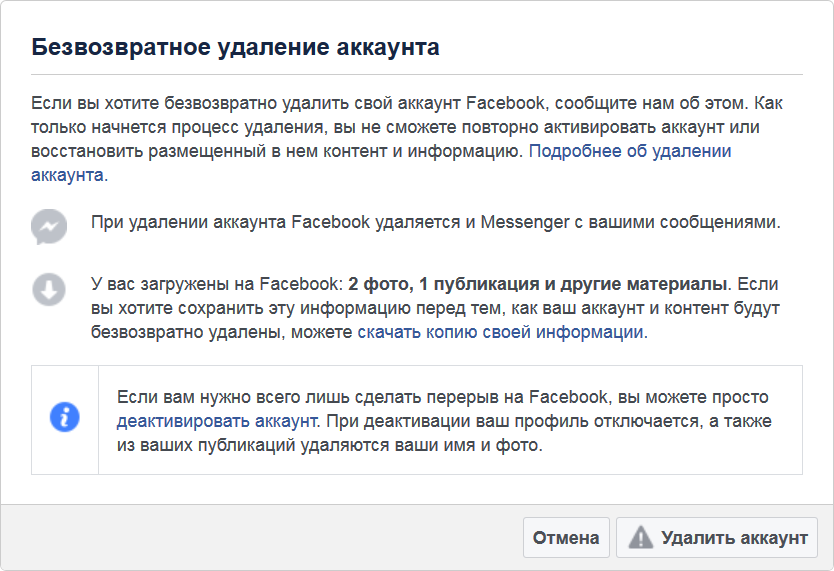 Копии такой информации можно найти в папках Входящие в аккаунтах друзей (тем, кому отправлялись письма).
Копии такой информации можно найти в папках Входящие в аккаунтах друзей (тем, кому отправлялись письма). Теперь введите Facebook.com и жмите на кнопку Never. Браузер предложит закрыть доступ с помощью пароля. Минус в том, что этот метод работает только для IE, а на другие браузеры он не распространяется. Кроме того, придется самому постоянно вводить пароль, что сильно раздражает.
Теперь введите Facebook.com и жмите на кнопку Never. Браузер предложит закрыть доступ с помощью пароля. Минус в том, что этот метод работает только для IE, а на другие браузеры он не распространяется. Кроме того, придется самому постоянно вводить пароль, что сильно раздражает. Минус в том, что при наличии доступа администратора сделанные записи может убрать и другой человек.
Минус в том, что при наличии доступа администратора сделанные записи может убрать и другой человек.

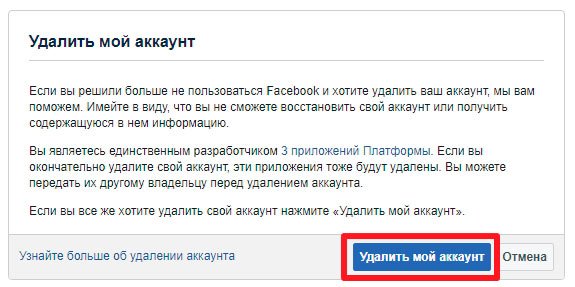 Единственное, останутся открытыми общие данные о вас: имя, принадлежность к полу, места работы, учебы.
Единственное, останутся открытыми общие данные о вас: имя, принадлежность к полу, места работы, учебы.

